KYOCERA LS-2100DN, LS-4200DN, LS-4300DN User guide [ja]

ECOSYS LS-2100DN
ECOSYS LS-4200DN
ECOSYS LS-4300DN

はじめに
ECOSYS LS-2100DN/ECOSYS LS-4200DN/ECOSYS LS-4300DN をご購入いただきまして誠にありがとうござ
います。
この使用説明書は、本製品を良好な状態でご使用いただくために、正しい操作方法、日常の手入れ、および
簡単なトラブルの処置などができるようにまとめたものです。
ご使用前に必ずこの使用説明書をお読みください。また、お読みになった後は、本製品の近くに保管してく
ださい。
印刷品質維持のため、トナーコンテナは弊社純正品の使用をお勧めします。
弊社製品には、数々の品質検査に合格した弊社純正品のトナーコンテナをご使用ください。
純正品以外のトナーコンテナをお使いになると、故障の原因になることがあります。
純正品以外のトナーコンテナの使用が原因で、機械に不具合が生じた場合には、保証期間内であっても責任
を負いかねますので、ご了承ください。
弊社純正消耗品には、以下のようなホログラムシールが貼られています。
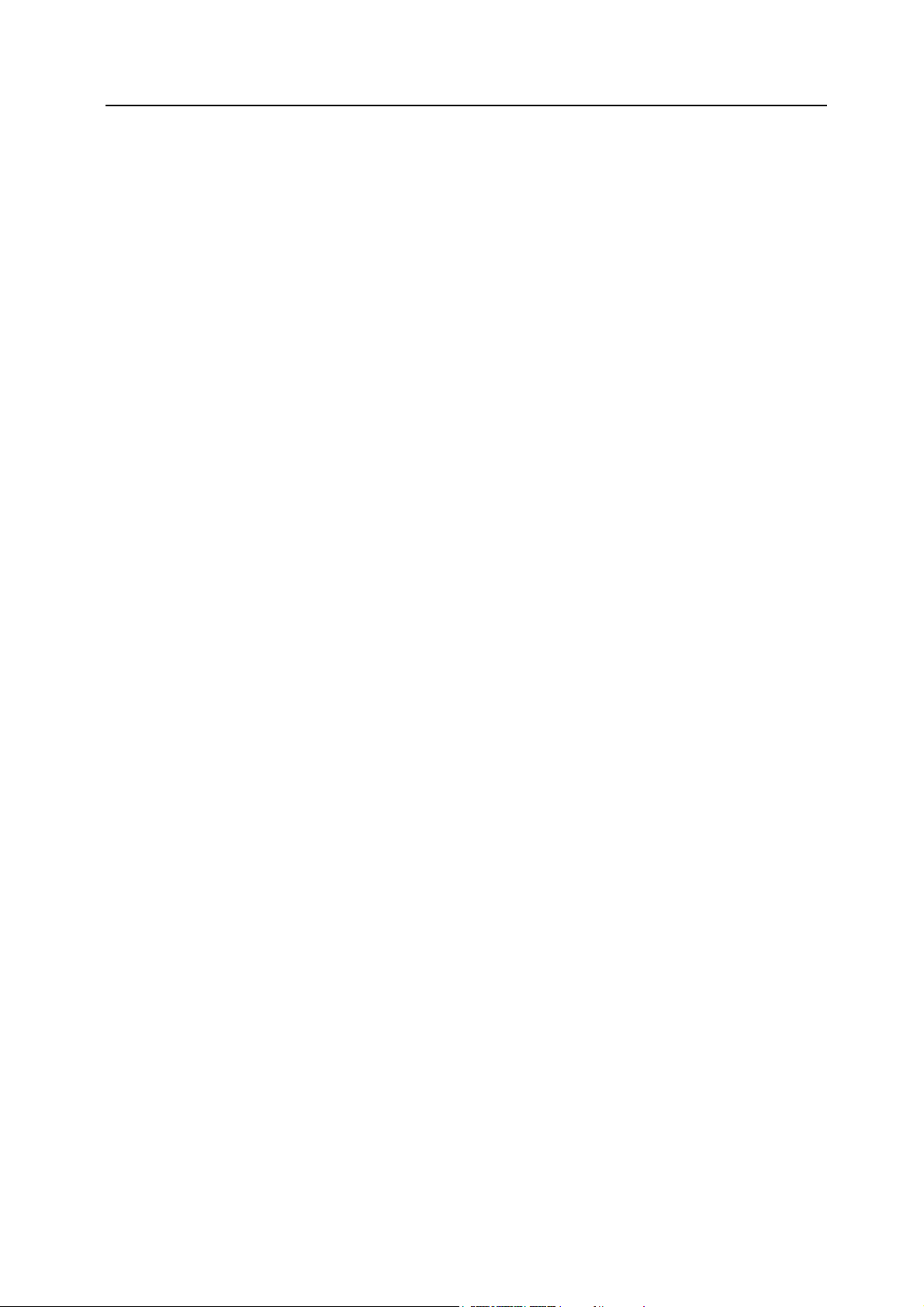
目次
正しくお使いいただくために ................................................................................................................... iii
1 各部の名称 ................................................................................................................................... 1-1
プリンター前面 / 右側 ............................................................................................................................... 1-2
プリンター前面 / 左側 ............................................................................................................................... 1-2
プリンター内部 .......................................................................................................................................... 1-3
プリンター背面 .......................................................................................................................................... 1-4
操作パネル .................................................................................................................................................. 1-5
2 使用前の準備 ............................................................................................................................... 2-1
ネットワークの設定 .................................................................................................................................. 2-2
ステータスページの印刷 .......................................................................................................................... 2-7
ソフトウェアのインストール .................................................................................................................. 2-8
ステータスモニター ................................................................................................................................ 2-14
ソフトウェアのアンインストール(Windows の場合) ...................................................................... 2-17
Command Center RX の設定 .................................................................................................................... 2-18
電源の入 / 切 ............................................................................................................................................. 2-22
省エネ機能について ................................................................................................................................ 2-23
用紙の補給 ................................................................................................................................................ 2-25
3 パソコンからの印刷 .................................................................................................................... 3-1
パソコンから印刷する .............................................................................................................................. 3-2
印刷ジョブのキャンセル .......................................................................................................................... 3-3
プリンタードライバーの印刷設定画面について .................................................................................. 3-3
原稿サイズの登録 ...................................................................................................................................... 3-5
プリンタードライバーのヘルプの見かた .............................................................................................. 3-6
プリンタードライバーの初期設定値を変更する(Windows 7 の場合) ............................................. 3-6
印刷機能 ...................................................................................................................................................... 3-7
4 操作パネル ................................................................................................................................... 4-1
メッセージディスプレイ .......................................................................................................................... 4-2
キー .............................................................................................................................................................. 4-4
モード選択メニューの使いかた .............................................................................................................. 4-7
モード選択メニューの設定方法 .............................................................................................................. 4-9
「レポート印刷」(レポート印刷) .......................................................................................................... 4-10
「USB メモリー」(USB メモリーの選択)
「カウンター」(カウンター値の確認) .................................................................................................. 4-27
「用紙設定」(用紙の設定) ...................................................................................................................... 4-28
「印刷設定」(印刷の設定) ...................................................................................................................... 4-43
「ネットワーク」(ネットワークの設定) .............................................................................................. 4-67
「オプションネットワーク」(オプションネットワークの設定) ...................................................... 4-76
「共通設定」(デバイス全般の選択・設定) .......................................................................................... 4-91
「セキュリティー」(セキュリティー機能の設定) ............................................................................ 4-115
「ユーザー / 部門管理」(ユーザー管理 / 部門管理の設定) .............................................................. 4-130
「調整 / メンテナンス」(調整 / メンテナンスの選択・設定) .......................................................... 4-151
「オプション機能」(オプション機能) ................................................................................................ 4-153
............................................................................................ 4-17
i
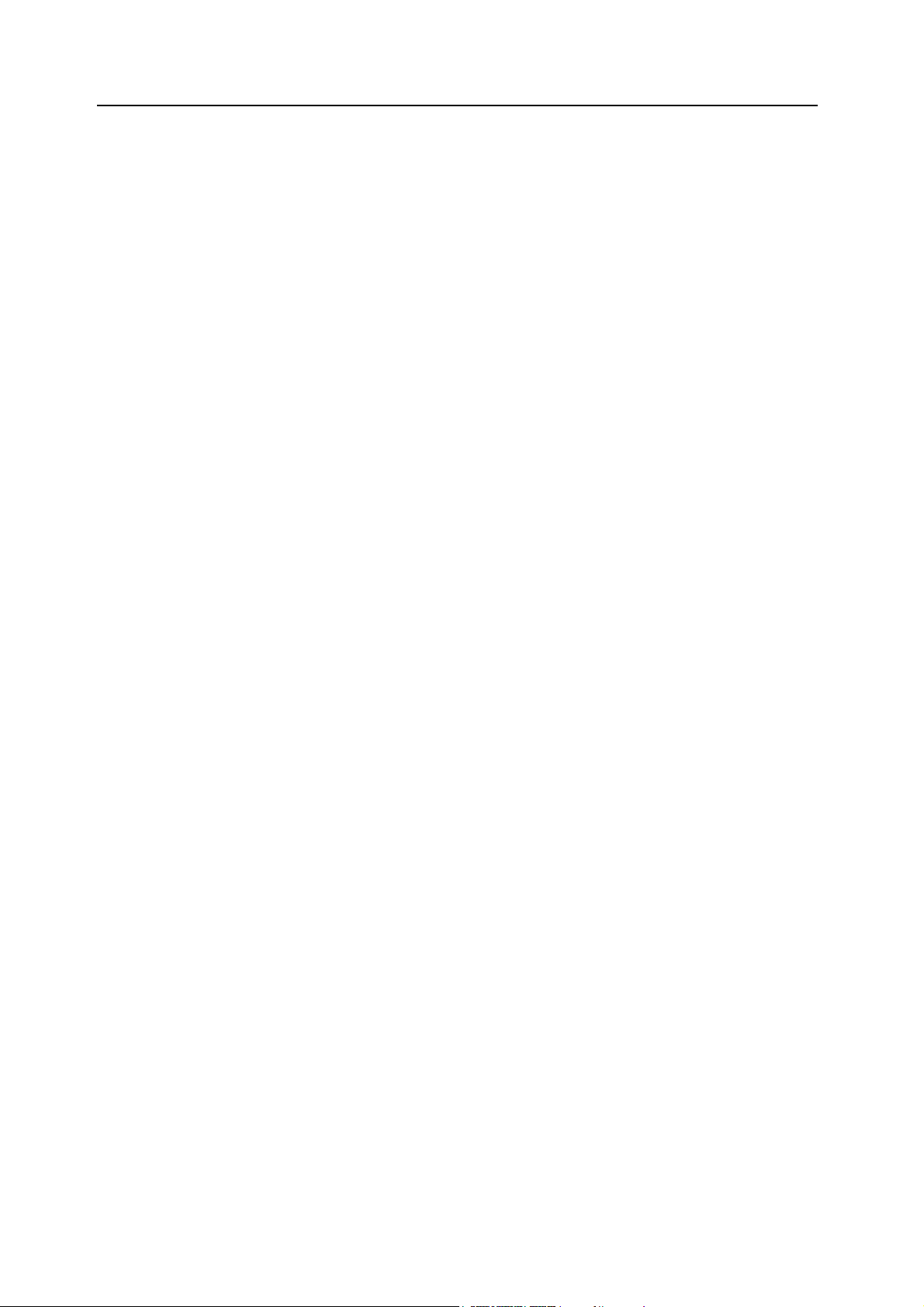
5 文書ボックス ............................................................................................................................... 5-1
文書ボックス .............................................................................................................................................. 5-2
ユーザーボックス ...................................................................................................................................... 5-4
ジョブボックス ........................................................................................................................................ 5-27
パソコンの設定(プリンタードライバー) .......................................................................................... 5-39
6 状況確認 ...................................................................................................................................... 6-1
状況確認メニューの表示 .......................................................................................................................... 6-2
ジョブ状況 .................................................................................................................................................. 6-3
ジョブ履歴 .................................................................................................................................................. 6-4
USB キーボード ......................................................................................................................................... 6-6
ワイヤレスネットワーク .......................................................................................................................... 6-6
7 日常のメンテナンス .................................................................................................................... 7-1
トナーコンテナの交換 .............................................................................................................................. 7-2
廃棄トナーボックスの交換 ...................................................................................................................... 7-6
清掃 .............................................................................................................................................................. 7-8
8 困ったときは ............................................................................................................................... 8-1
一般的な問題について .............................................................................................................................. 8-2
印刷品質の問題 .......................................................................................................................................... 8-3
エラーメッセージ ...................................................................................................................................... 8-5
紙づまりの処置 ........................................................................................................................................ 8-17
付録 .................................................................................................................................................. 付録 -1
文字の入力方法 ................................................................................................................................... 付録 -2
オプションについて ........................................................................................................................... 付録 -7
環境設定コマンド ............................................................................................................................. 付録 -15
用紙について ..................................................................................................................................... 付録 -23
仕様 ..................................................................................................................................................... 付録 -33
廃棄について ..................................................................................................................................... 付録 -39
用語集 ................................................................................................................................................. 付録 -40
索引 ..................................................................................................................................................
索引 -1
ii
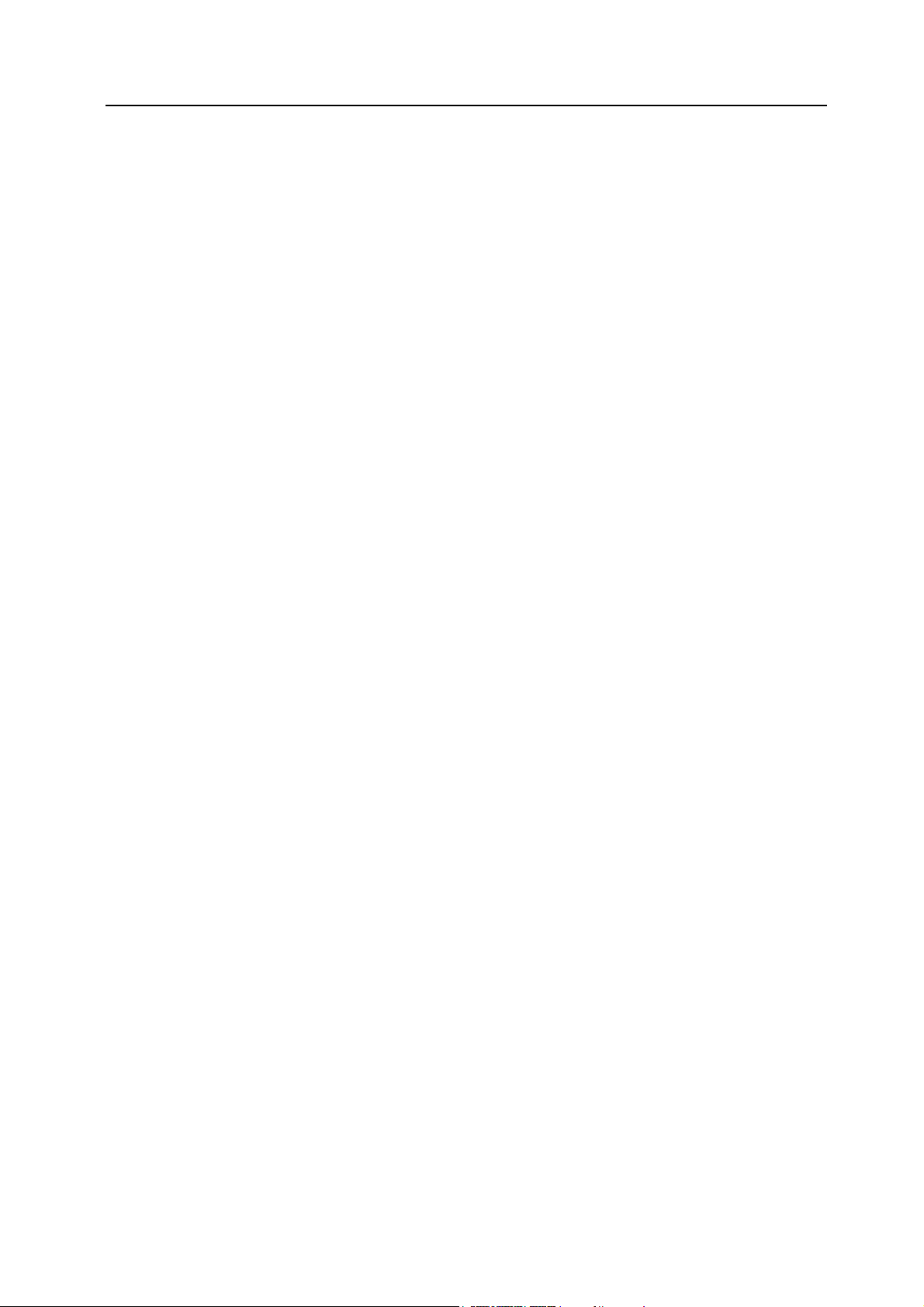
正しくお使いいただくために
本機をご使用になる前に、最初に必ずお読みください。ここでは次の内容を説明しています。
• 本書中の注意表示について ...iv
• 設置環境について ...v
• 消耗品の取り扱いについて ...vi
• 法律上のご注意 ...vii
• 商標について ...vii
• 本製品の省エネ制御機能について ...xii
• 自動両面機能について ...xii
• 印刷用紙 ...xii
• 電力管理 ...xiii
• 国際エネルギースター(ENERGY STAR®)プログラム ...xiii
• 補修用性能部品について ...xiii
• 使用説明書について ...xiv
• 付属マニュアルの紹介 ...xvi
• 本書の読みかた ...xvii
iii
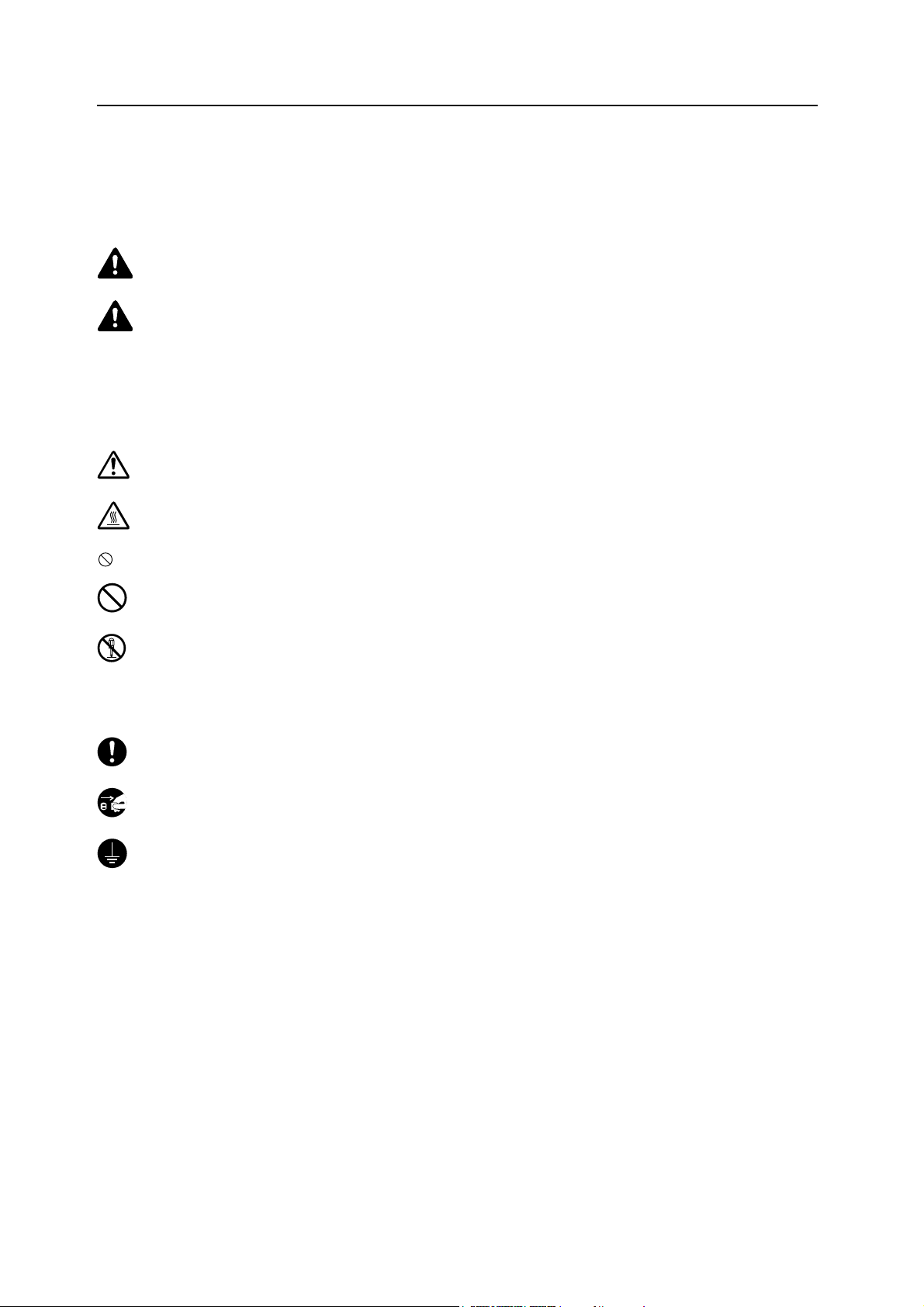
本書中の注意表示について
この使用説明書および本製品への表示では、本製品を正しくお使いいただき、あなたや他の人々への危
害や財産への損害を未然に防止するために、いろいろな絵表示をしています。その表示と意味は次のよ
うになっています。
警告:この表示を無視して誤った取り扱いをすると、人が死亡または重傷を負う可能性が想定さ
れる内容を示しています。
注意:この表示を無視して誤った取り扱いをすると、人が傷害を負う可能性が想定される内容お
よび物的損害のみの発生が想定される内容を示しています。
絵表示
△記号は注意(危険・警告を含む)を促す内容があることを告げるものです。図の中に具体的な注意内
容が描かれています。
...「注意一般」
...「高温注意」
記号は禁止の行為であることを告げるものです。図の中に具体的な禁止内容が描かれています。
...「禁止一般」
...「分解禁止」
●記号は行為を規制したり指示する内容を告げるものです。図の中に具体的な指示内容が描かれていま
す。
...「強制一般」
...「電源プラグをコンセントから抜け」
...「必ずアース線を接続せよ」
本製品使用時の汚れなどによって本書の注意・警告事項が判読できない場合や、本書を紛失した場合に
は、弊社製品取り扱い店等へご連絡の上、新しい使用説明書を入手してください。(有償)
< お願い >
使用説明書の内容は、機械性能改善のために、予告なく変更する場合がありますのでご了承ください。
iv
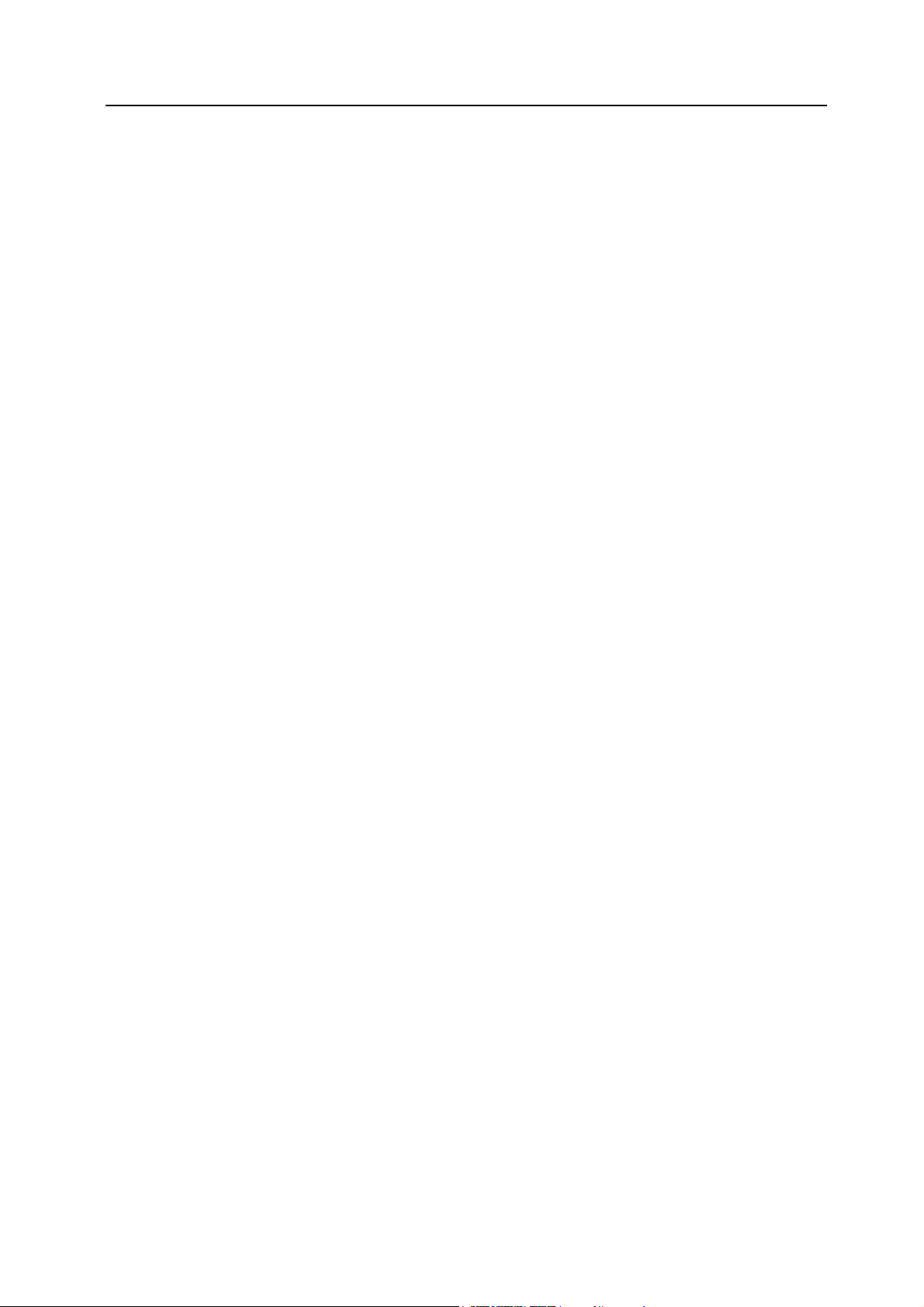
設置環境について
ご使用いただける環境の範囲は次のとおりです。
• 温度10 ~ 32.5 ℃
• 湿度15 ~ 80%
ただし、外気など周囲の環境条件によっては画像品質が維持できない場合がありますので、室温16 ~
27 ℃、湿度36 ~ 65%の範囲で使用することをお勧めいたします。
本製品の最適環境でご使用いただくために、機械設置場所の空調温度を調整していただくようお願いし
ます。また、下記のような場所は避けてください。
• 窓際など、直射日光の当たる場所や明るい場所
• 振動の多い場所
• 急激に温度や湿度が変化する場所
• 冷暖房の冷風や温風が直接当たる場所
• 通気性、換気性の悪い場所
本製品を設置後移動する際に、傷つきやすい床の場合、床材を傷つけるおそれがあります。
本製品の使用中はオゾンの発生や化学物質の放散がありますが、その量は人体に影響を及ぼさないレベ
ルです。ただし、換気の悪い部屋で長時間使用する場合や、大量に印刷する場合には、臭気が気になる
こともあります。快適な作業環境を保つためには、部屋の換気をお勧めします。
v
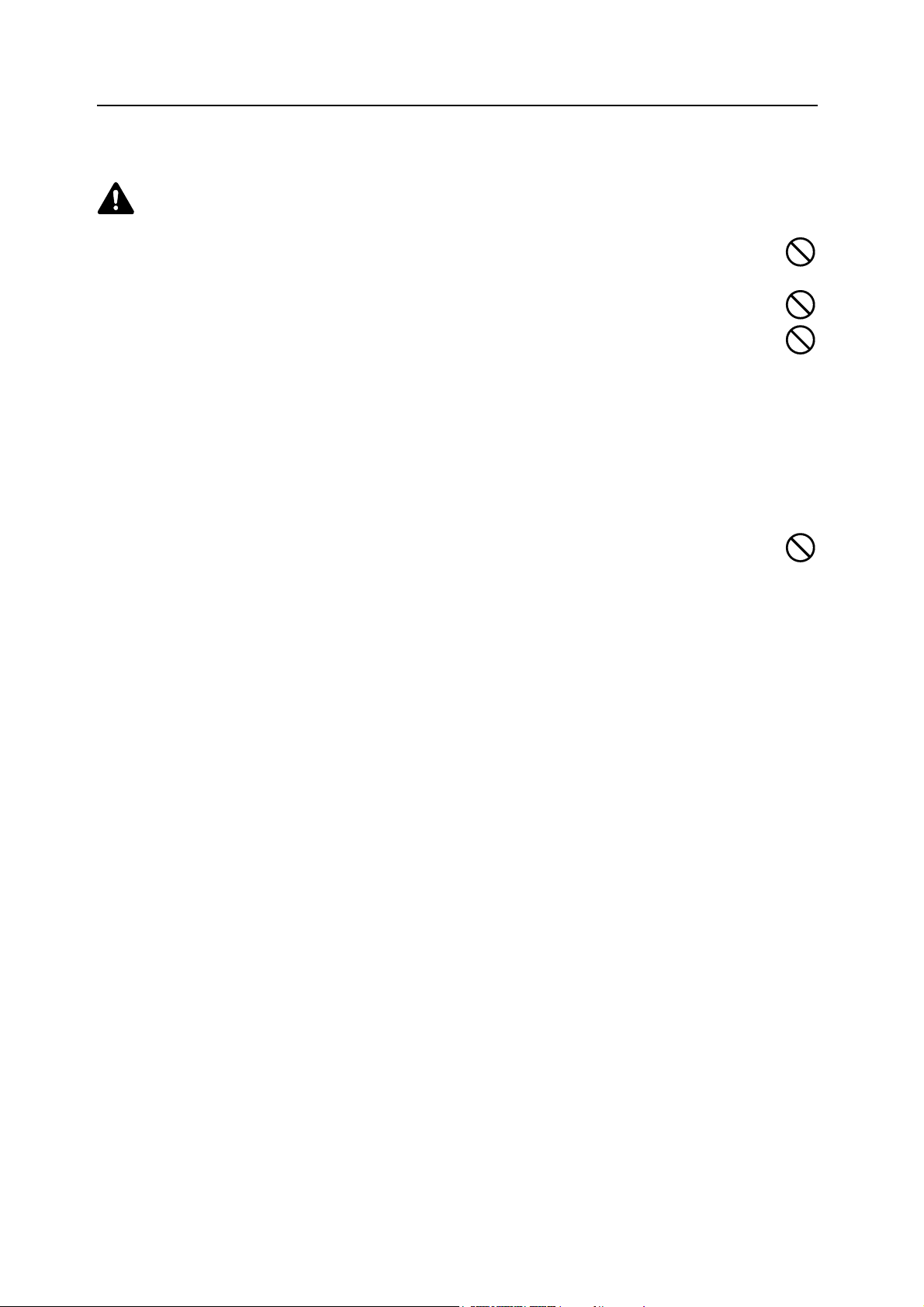
消耗品の取り扱いについて
注意
トナーの入った容器およびユニットは、火中に投じないでください。火花が飛び散り、火傷の原
因となることがあります。
トナーの入った容器およびユニットは、子供の手に触れることのないように保管してください。
トナーの入った容器およびユニットよりトナーが漏れた場合は、トナーを吸い込んだり、口に入
れたり、眼、皮膚に触れないようにしてください。
• トナーを吸い込んだ場合は、新鮮な空気の場所に移動し、多量の水でよくうがいをしてください。
咳などの症状が出るようであれば、医師の診察を受けてください。
• トナーを飲み込んだ場合は、口の中をすすぎ、コップ1、2杯の水を飲んで胃の中を薄め、必要に
応じて医師の診察を受けてください。
• 眼に入った場合は、直ちに流水で良く洗い、刺激が残るようであれば医師の診察を受けてください。
• 皮膚に触れた場合は、石鹸を使って水でよく洗い流してください。
トナーの入った容器およびユニットは、無理に開けたり、壊したりしないでください。
その他の注意事項
使用後、不要となったトナーコンテナは、お買い上げの販売店または弊社のサービス担当者にご返却く
ださい。回収されたトナーコンテナは、再使用または再資源化のために再利用されるか、法律に従い廃
棄処理されます。
直射日光を避けて保管してください。
急激な温度・湿度変化を避け、40 ℃以下で保管してください。
本製品を長時間使わない場合は、カセットまたは手差しトレイから用紙を取り出し、もとの包装紙に戻
して密封してください。
vi
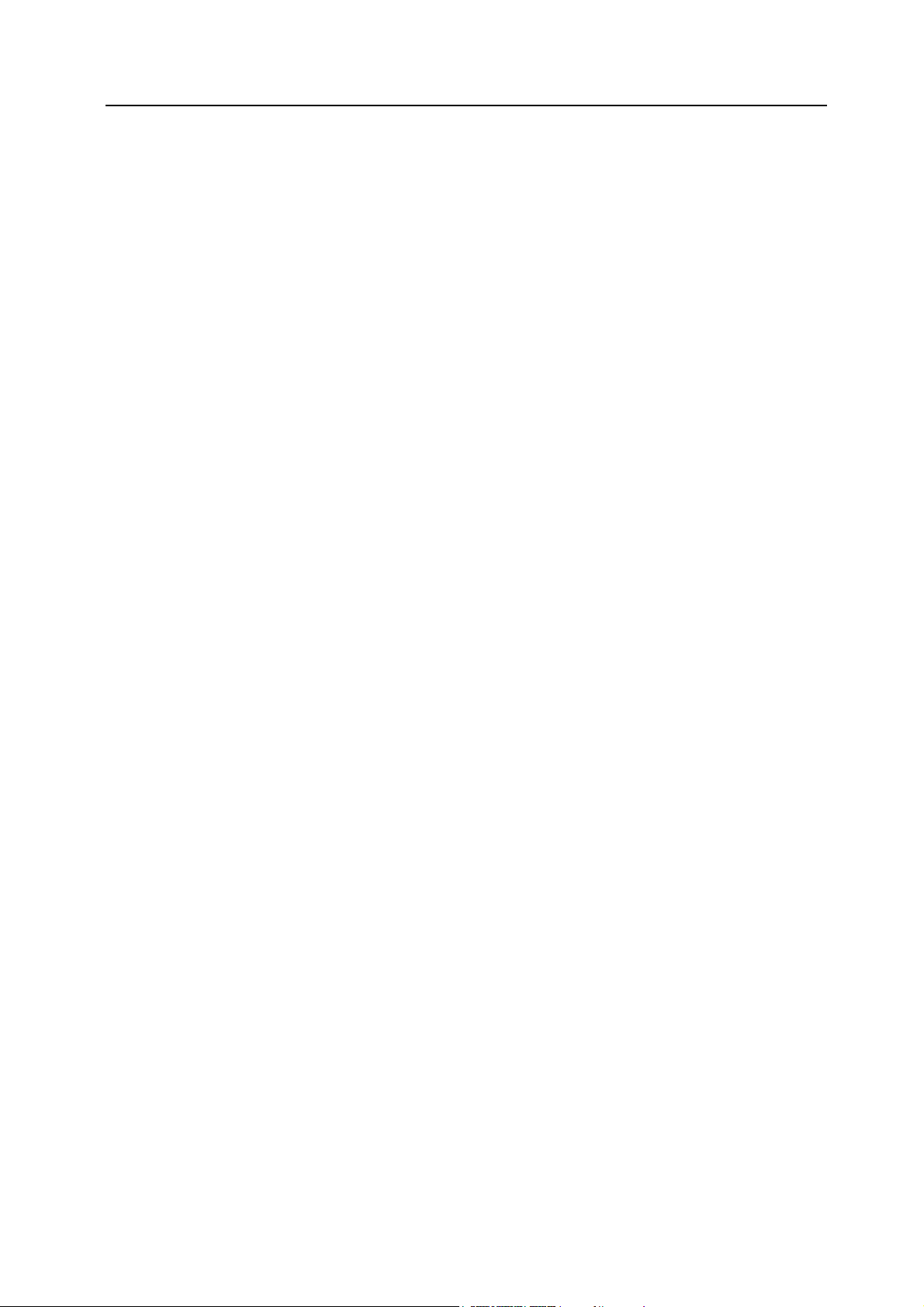
法律上のご注意
本資料の全部または一部を無断で複写複製(コピー)することは、著作権法上での例外を除き、禁じら
れています。
商標について
• プリスクライブ、PRESCRIBE、エコシスおよびECOSYSは、京セラ株式会社の登録商標です。
•KPDLは、京セラ株式会社の商標です。
•Microsoft、Windows、Windows XP、Windows Server 2003、Windows Vista、Windows Server 2008、
Windows 7およびInternet Explorer は、Microsoft Corporationの米国およびその他の国における登録商
標または商標です。
•PCLは、米国ヒューレット・パッカード社の商標です。
• Adobe Acrobat、Adobe Reader、PostScriptは、Adobe Systems, Incorporated(アドビシステムズ社)の
商標です。
• Ethernetは、ゼロックス社の登録商標です。
•NetWareは、Novell社の登録商標です。
•IBMは、米国International Business Machines Corporationの商標です。
• AppleTalk、Bonjour、Macintoshおよび Mac OSは、米国および他の国々で登録されたApple Inc.の商
標です。
• TypeBankG-B、TypeBankM-Mおよび TypeBank-OCRはタイプバンク ® の商標です。
• 本製品に搭載されている欧文フォントは、すべてMonotype Imaging Inc.からのライセンスを受けてい
ます。
• Helvetica、Palatino、Times は、Linotype GmbH.の登録商標です。
• ITC Avant Garde Gothic、ITC Bookman、ITC ZapfChancery、ITC Zapf Dingbatsは、International
Typeface Corporationの登録商標です。
• 本製品は、Monotype Imaging Inc.からのUFST™ MicroType®のフォントを搭載しています。
• DFHSGOTHIC-W5と DFHSMINCHO-W3は平成書体です。これらの書体は(財)日本規格協会と京
セラドキュメントソリューションズ株式会社がフォント使用契約を締結して使用しているものです。
フォントとして無断複製することは禁止されています。
• 平成書体は財団法人日本規格協会を中心に製作グループが共同開発したものです。許可なく複製す
る事はできません。
• ThinPrintは Cortado AGのドイツ及びその他の国における商標または登録商標です。
その他、本使用説明書中に記載されている会社名や製品名は、各社の商標または登録商標です。なお、
本文中には™および ®は明記していません。
vii
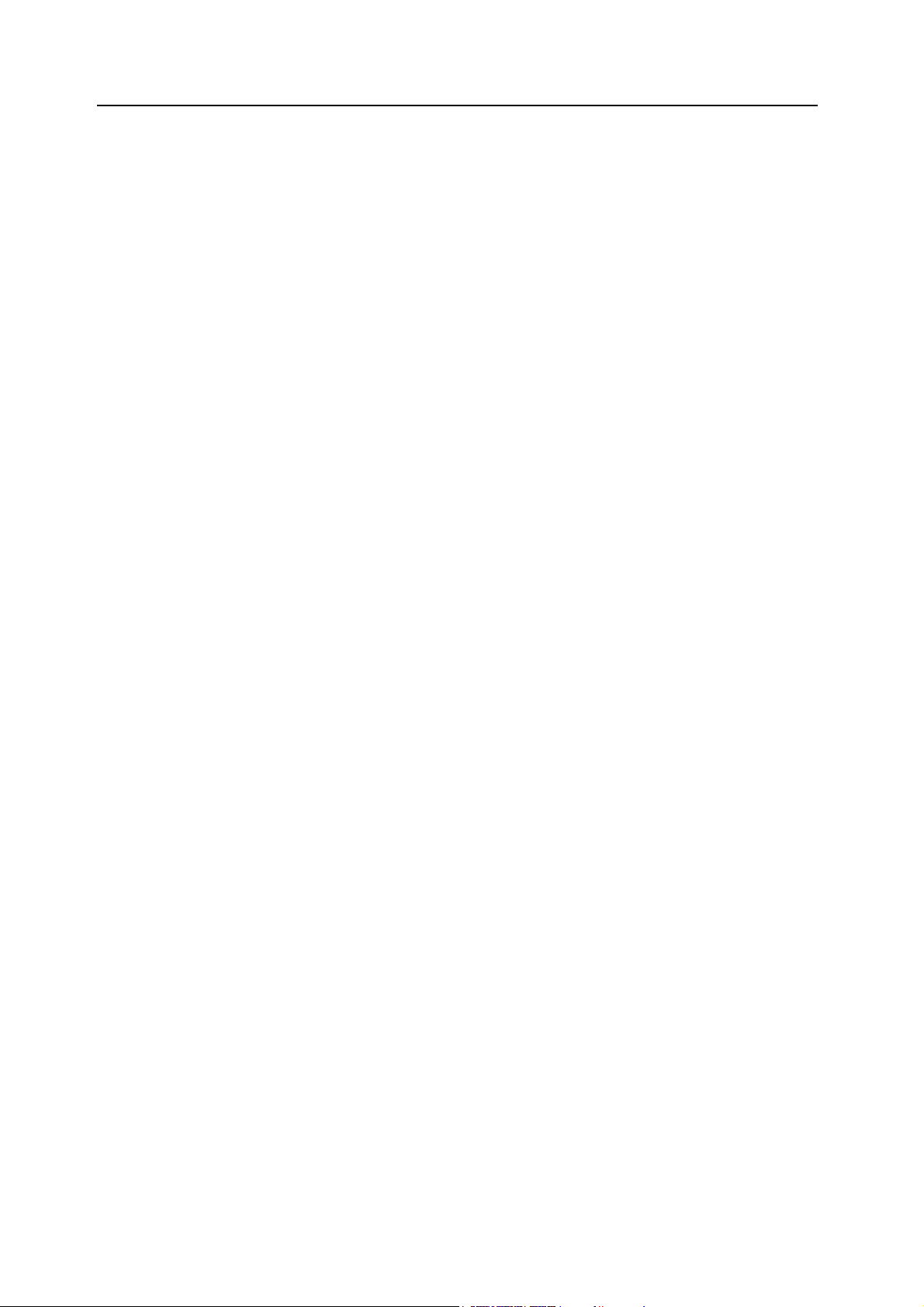
GPL/LGPL
本製品のファームウェアは、一部にGPL(http://www.gnu.org/licenses/gpl.html)もしくはLGPL
(http://www.gnu.org/licenses/lgpl.html)が適用されたソフトウェアを使用しています。お客様には、当該
ソフトウェアのソースコードを入手し、GPLまたは LGPLの条件に従い、複製、再配布及び改変する権
利があります。これらのソースコードの入手方法については、
http://www.kyoceradocumentsolutions.com/gpl/ にアクセスしてください。
viii
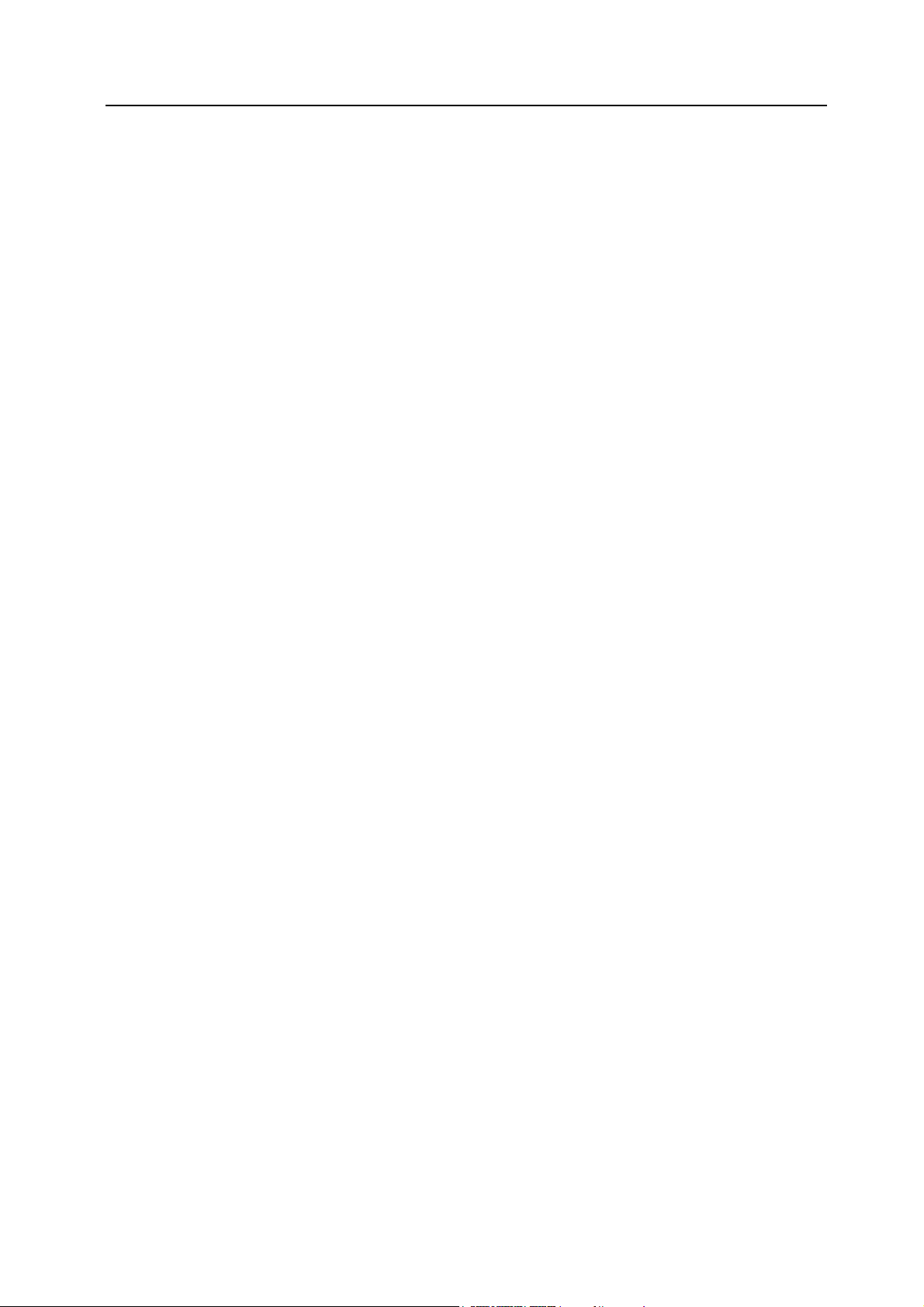
OpenSSL ライセンス
以下は英語の原文です。
Copyright (c) 1998-2006 The OpenSSL Project. All rights reserved.
Redistribution and use in source and binary forms, with or without modification, are permitted provided that the
following conditions are met:
1. Redistributions of source code must retain the above copyright notice, this list of conditions and the following
disclaimer.
2. Redistributions in binary form must reproduce the above copyright notice, this list of conditions and the
following disclaimer in the documentation and/or other materials provided with the distribution.
3. All advertising materials mentioning features or use of this software must display the following
acknowledgment: “This product includes software developed by the OpenSSL Project for use in the OpenSSL
Toolkit. (http://www.openssl.org/)”
4. The names “OpenSSL Toolkit” and “OpenSSL Project” must not be used to endorse or promote products
derived from this software without prior written permission. For written permission, please contact
openssl-core@openssl.org.
5. Products derived from this software may not be called “OpenSSL” nor may “OpenSSL” appear in their names
without prior written permission of the OpenSSL Project.
6. Redistributions of any form whatsoever must retain the following acknowledgment: “This product includes
software developed by the OpenSSL Project for use in the OpenSSL Toolkit (http://www.openssl.org/)”
THIS SOFTWARE IS PROVIDED BY THE OpenSSL PROJECT “AS IS” AND ANY EXPRESSED OR IMPLIED
WARRANTIES, INCLUDING, BUT NOT LIMITED TO, THE IMPLIED WARRANTIES OF
MERCHANTABILITY AND FITNESS FOR A PARTICULAR PURPOSE ARE DISCLAIMED. IN NO EVENT
SHALL THE OpenSSL PROJECT OR ITS CONTRIBUTORS BE LIABLE FOR ANY DIRECT, INDIRECT,
INCIDENTAL, SPECIAL, EXEMPLARY, OR CONSEQUENTIAL DAMAGES (INCLUDING, BUT NOT
LIMITED TO, PROCUREMENT OF SUBSTITUTE GOODS OR SERVICES; LOSS OF USE, DATA, OR
PROFITS; OR BUSINESS INTERRUPTION) HOWEVER CAUSED AND ON ANY THEORY OF LIABILITY,
WHETHER IN CONTRACT, STRICT LIABILITY, OR TORT (INCLUDING NEGLIGENCE OR OTHERWISE)
ARISING IN ANY WAY OUT OF THE USE OF THIS SOFTWARE, EVEN IF ADVISED OF THE POSSIBILITY
OF SUCH DAMAGE.
ix
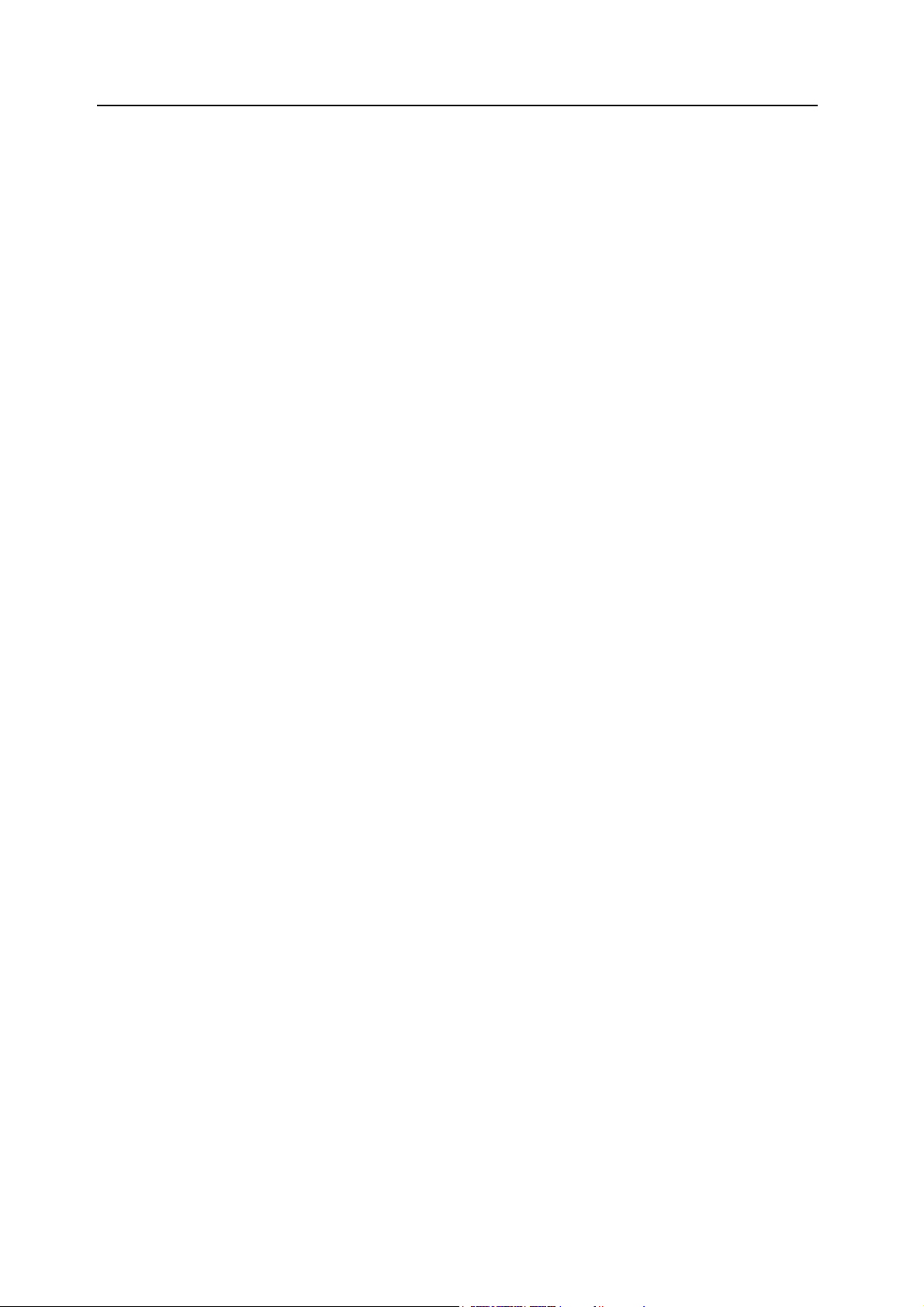
オリジナル SSLeay ライセンス
以下は英語の原文です。
Copyright (C) 1995-1998 Eric Young (eay@cryptsoft.com) All rights reserved.
This package is an SSL implementation written by Eric Young (eay@cryptsoft.com). The implementation was
written so as to conform with Netscapes SSL.
This library is free for commercial and non-commercial use as long as the following conditions are adhered to. The
following conditions apply to all code found in this distribution, be it the RC4, RSA, lhash, DES, etc., code; not just
the SSL code. The SSL documentation included with this distribution is covered by the same copyright terms except
that the holder is Tim Hudson (tjh@cryptsoft.com).
Copyright remains Eric Young's, and as such any Copyright notices in the code are not to be removed.
If this package is used in a product, Eric Young should be given attribution as the author of the parts of the library
used.
This can be in the form of a textual message at program startup or in documentation (online or textual) provided with
the package.
Redistribution and use in source and binary forms, with or without modification, are permitted provided that the
following conditions are met:
1. Redistributions of source code must retain the copyright notice, this list of conditions and the following
disclaimer.
2. Redistributions in binary form must reproduce the above copyright notice, this list of conditions and the
following disclaimer in the documentation and/or other materials provided with the distribution.
3. All advertising materials mentioning features or use of this software must display the following
acknowledgement: “This product includes cryptographic software written by Eric Young (eay@cryptsoft.com)”
The word ‘cryptographic’ can be left out if the rouines from the library being used are not cryptographic related
:-).
4. If you include any Windows specific code (or a derivative thereof) from the apps directory (application code)
you must include an acknowledgement: “This product includes software written by Tim Hudson
(tjh@cryptsoft.com)”
THIS SOFTWARE IS PROVIDED BY ERIC YOUNG “AS IS” AND ANY EXPRESS OR IMPLIED
WARRANTIES, INCLUDING, BUT NOT LIMITED TO, THE IMPLIED WARRANTIES OF
MERCHANTABILITY AND FITNESS FOR A PARTICULAR PURPOSE ARE DISCLAIMED. IN NO EVENT
SHALL THE AUTHOR OR CONTRIBUTORS BE LIABLE FOR ANY DIRECT, INDIRECT, INCIDENTAL,
SPECIAL, EXEMPLARY, OR CONSEQUENTIAL DAMAGES (INCLUDING, BUT NOT LIMITED TO,
PROCUREMENT OF SUBSTITUTE GOODS OR SERVICES; LOSS OF USE, DATA, OR PROFITS; OR
BUSINESS INTERRUPTION) HOWEVER CAUSED AND ON ANY THEORY OF LIABILITY, WHETHER IN
CONTRACT, STRICT LIABILITY, OR TORT (INCLUDING NEGLIGENCE OR OTHERWISE) ARISING IN
ANY WAY OUT OF THE USE OF THIS SOFTWARE, EVEN IF ADVISED OF THE POSSIBILITY OF SUCH
DAMAGE.
The licence and distribution terms for any publically available version or derivative of this code cannot be changed.
i.e. this code cannot simply be copied and put under another distribution licence [including the GNU Public
Licence.]
x
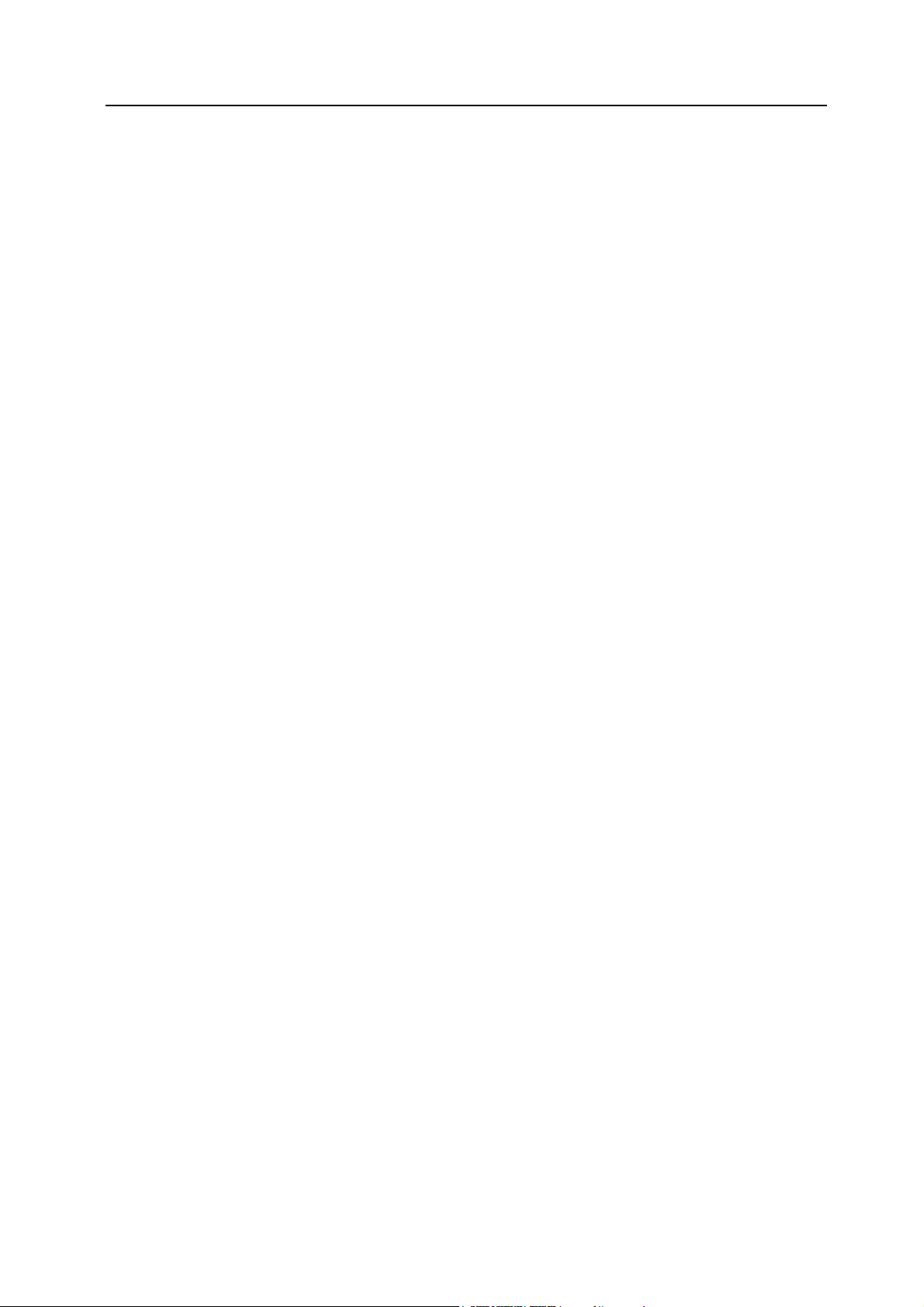
Monotype Imaging ライセンス契約
1. 「本件ソフトウェア」とは、特殊なフォーマットで符号化された、デジタル符号の機械読取可能なス
ケーラブル・アウトライン・データならびにUFST ソフトウェアを意味するものとします。
2. お客様は、お客様自身の通常の業務目的または個人的な目的で、アルファベット、数字、文字およ
び記号(「タイプフェース」)のウェート、スタイルおよびバージョンを複製および表示するために
本件ソフトウェアを使用する非独占的ライセンスを受諾することに同意します。Monotype Imaging
は、本件ソフトウェアおよびタイプフェースに関するすべての権利、権原および利権を留保します。
本契約において明示的に規定した条件に基づき本件ソフトウェアを使用するライセンス以外には、
いかなる権利もお客様に許諾されません。
3. Monotype Imagingの財産権を保護するため、お客様は本件ソフトウェアおよびタイプフェースに関
するその他の財産的情報を極秘に保持すること、また、本件ソフトウェアおよびタイプフェースへ
のアクセスとその使用に関する合理的な手続きを定めることに同意します。
4. お客様は本件ソフトウェアまたはタイプフェースを複製またはコピーしないことに同意します。
5. このライセンスは、早期終了しない限り、本件ソフトウェアおよびタイプフェースを使用し終わる
まで存続するものとします。お客様が本契約ライセンスの条件の遵守を怠り、当該不履行が
Monotype Imagingからの通知後 30日以内に是正されなかったときは、Monotype Imagingは本ライセ
ンス契約を解除することができます。本ライセンス契約が満了するか、または解除された時点で、
お客様は要求に応じて本件ソフトウェアとタイプフェースの複製物ならびに文書をすべてMonotype
Imagingに返却するか、または破棄するものとします。
6. お客様は、本件ソフトウェアの変更、改変、逆アセンブル、解読、リバースエンジニアリングまた
は逆コンパイルを行わないことに同意します。
7. Monotype Imagingは、引渡し後 90日間について、本件ソフトウェアがMonotype Imaging の発表した
仕様に従って作動すること、欠陥がないことを保証します。Monotype Imagingは、本件ソフトウェ
アにバグ、エラーおよび脱落が一切ない旨の保証を行いません。
当事者は、特定目的適合性および商品性の保証を含む明示または黙示の他のすべての保証が排除さ
れることに合意します。
8. 本件ソフトウェアおよびタイプフェースに関するお客様の排他的救済手段およびMonotype Imaging
の唯一の責任は、欠陥のある部品をMonotype Imagingに返却した時点で修理または交換することで
す。いかなる場合もMonotype Imagingは、本件ソフトウェアおよびタイプフェースの誤用または不
正使用により引き起こされた喪失利益、喪失データ、またはその他の付随的損害、派生的損害その
他の損害について責任を負いません。
9. 本契約はアメリカ合衆国マサチューセッツ州の法律に準拠します。
10. お客様は、Monotype Imagingの事前の書面による同意がない限り、本件ソフトウェアおよび/ または
タイプフェースの再使用許諾、販売、リースまたはその他の方法による譲渡を行ってはなりません。
11. 政府による使用、複製または開示は、FAR252-227-7013「技術データおよびコンピューターソフト
ウェアに関する権利」の(b)(3)(ii)項または (c)(1)(ii)項に定められた制限を受けます。
さらに、使用、複製または開示は、FAR52.227-19(c)(2)項に定められたソフトウェアの限定的権利に
適用される制限を受けます。
12. お客様は、本契約を自ら読了し、了解したことを認め、また本契約の諸条件により拘束されること
に同意します。いずれの当事者も、本契約に記載されていない言明または表明により拘束されない
ものとします。本契約の変更は、各当事者の正当な権限を有する代表者が署名した書面による場合
を除き、効力は一切ありません。
xi
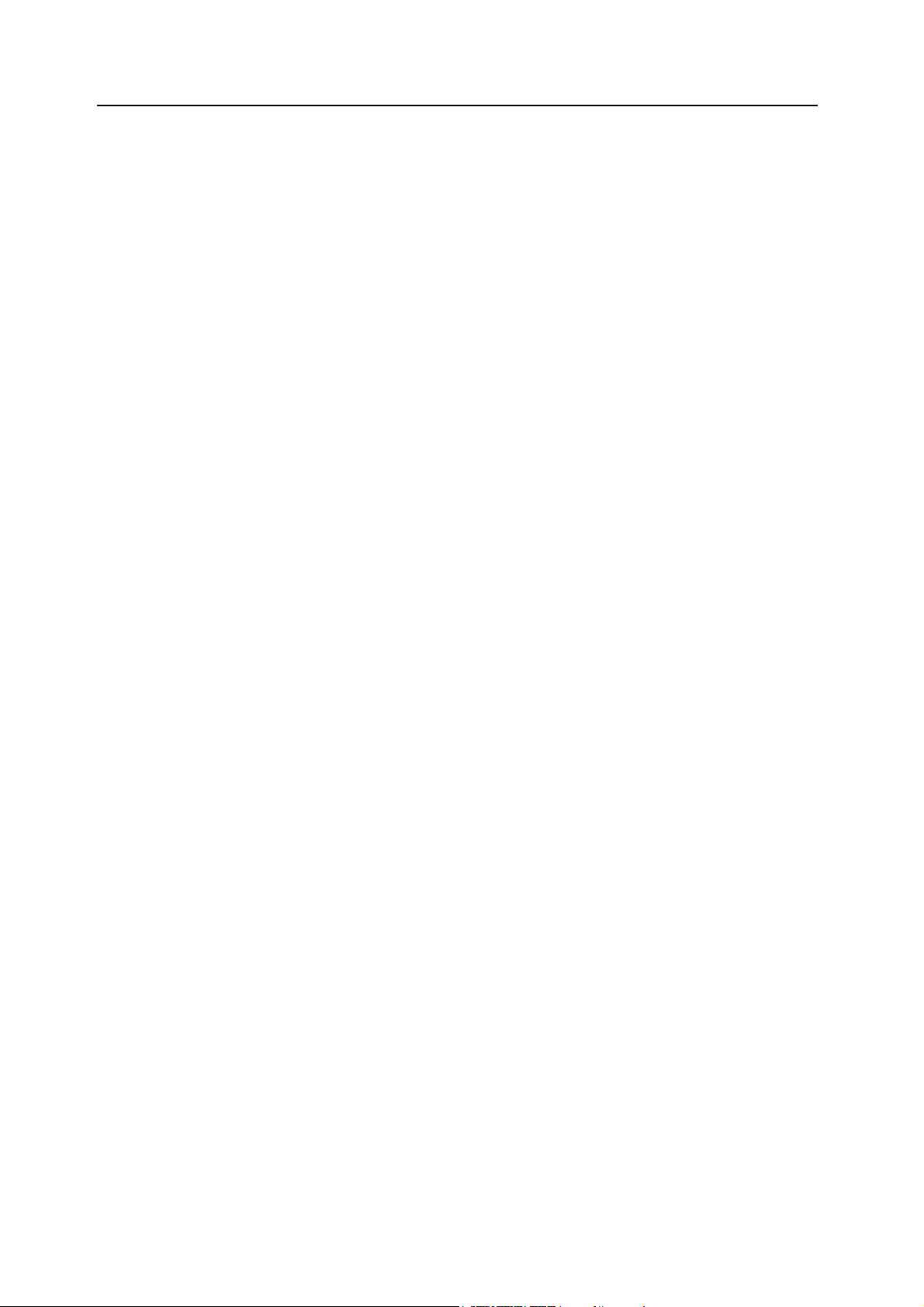
本製品の省エネ制御機能について
本製品は、待機中の消費電力を削減するために、最後に機器を使用してから一定時間経過すると自動的
に消費電力を最小にする「スリープ」に移行する省エネ制御機能を備えています。詳しくは、2-23ペー
ジの省エネ機能についてを参照してください。
「スリープ」
最後に使用してから1分が経過すると自動的に「スリープ」に移行します。なお「スリープ」への移行
時間は、延長が可能です。詳しくは4-104ページの「タイマー設定」(タイマーの設定)をご覧くださ
い。
スリープモードには、「復帰優先モード」と「節電優先モード」の2 つのスリープモードがあります。初
期設定は「節電優先モード」です。
復帰優先モード
スリープモードからの復帰が節電優先モードよりも早いです。ジョブを検知すると自動的に復帰し印刷
を行います。
節電優先モード
復帰優先モードよりも消費電力を抑えることができます。
「電源オフ時間」
スリープモード中に一定時間が経過すると自動的に電源をオフにします。電源オフ時間は電源をオフに
するまでの時間を設定します。工場出荷時は1 時間に設定されています。
自動両面機能について
本製品は用紙の両面に印刷できる機能を標準で装備しています。例えば、片面原稿2ページを 1枚の用紙
の両面に印刷することで、紙の使用量を軽減することができます。詳しくは4-45 ページの「両面」(両
面印刷の設定)を参照してください。
両面印刷することにより用紙の使用量を削減でき、森林資源の節約に貢献できます。さらに、用紙の購
入量が減少することで、経費の節約にも繋がります。したがって、両面印刷が可能な製品においては、
印刷モードの初期値を両面印刷に設定して使用されることをお勧めします。
印刷用紙
森林資源の保護と持続可能な活用のために、EN 12281:2002*1や同等の品質基準を満たしている、環境管
理イニシアティブ認定紙やエコラベルの認定を受けたバージン紙および再生紙の使用を推奨します。
また、本製品は64g/m
森林資源の節約に繋がります。
2
用紙への印刷が可能であり、このような薄い用紙を使用することで、より一層の
*1:印刷及びビジネス用紙 - 乾式トナー画像形成プロセス用コピー用紙の要件、推奨紙などは販売
担当者またはサービス担当者にご相談ください。
xii
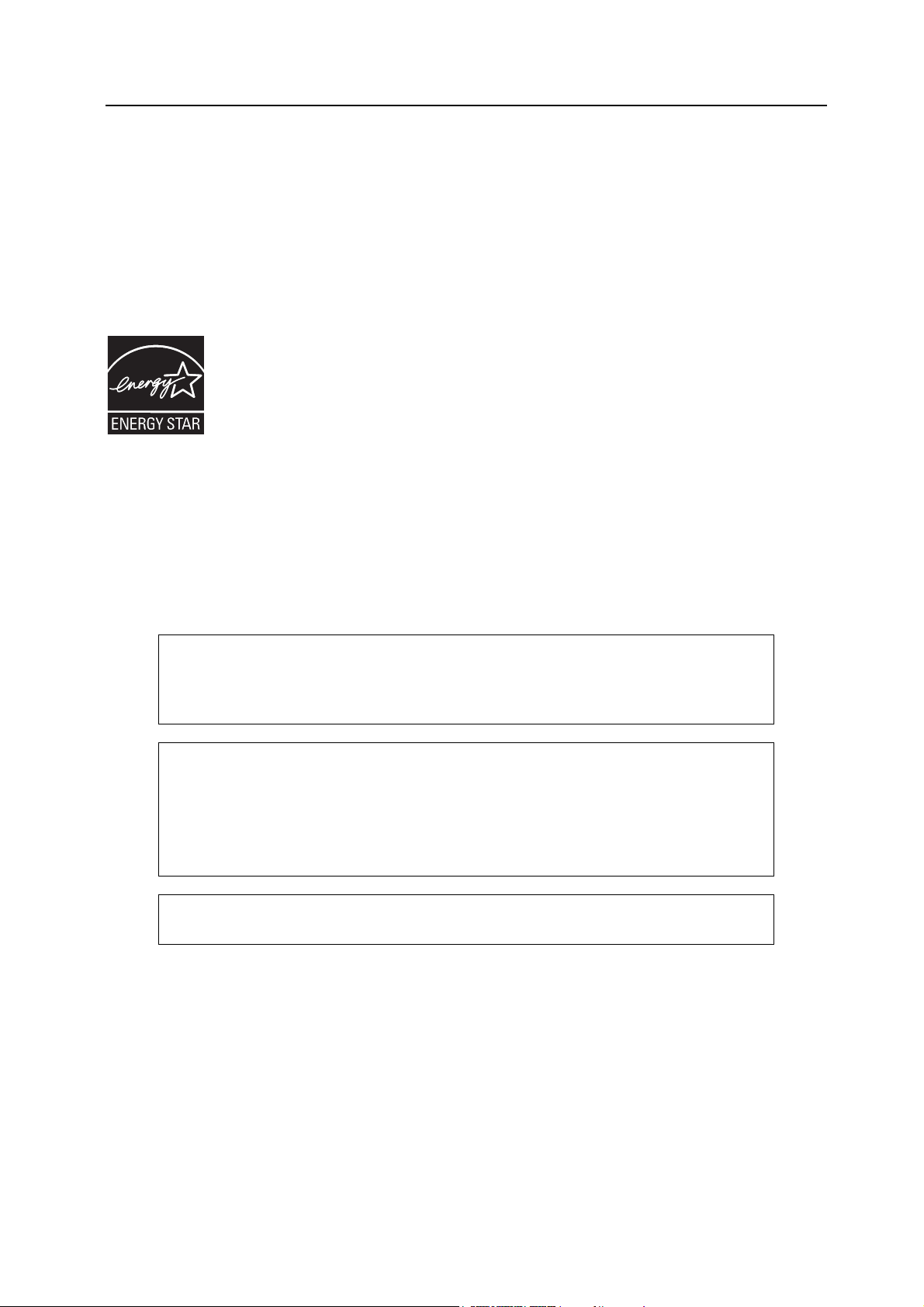
電力管理
本製品は、待機中の消費電力を削減するために、最後に使用してから一定時間経過すると自動的に省電
力モードに移行する電力管理を行っています。省電力モードに移行した状態では、すぐに使用可能な状
態になるまでに若干の時間が必要ですが、余分な電力を大きく削減することができます。省電力モード
への移行時間は、出荷時の設定値のままで使用されることをお勧めします。
国際エネルギースター(ENERGY STAR®)プログラム
弊社は、国際エネルギースタープログラムの参加事業者として、本製品が国際エネル
ギースタープログラムの対象製品に関する基準を満たしていると判断します。
エネルギースター・プログラムは、地球温暖化防止対策の一環としてエネルギー効率の
高い製品の開発と普及を目的とした自主的な省エネルギーラベル制度です。エネルギー
スター認証製品を購入することで、製品使用時における地球温暖化ガスの排出削減に繋
がるとともに、お客様の電力関連コストの削減にも貢献します。
補修用性能部品について
補修用性能部品とは、製品の機能を維持するために必要な部品のことをいいます。
弊社の保守サービスのために必要な補修用性能部品の最低保有期間は、製造中止後、7年間です。
JIS C 61000-3-2適合品
本装置は、高調波電流規格「JIS C 61000-3-2」
に適合しています。
この装置は、クラスB情報技術装置です。この装置は、家庭環境で使用することを目
的としていますが、この装置がラジオやテレビジョン受信機に近接して使用されると、
受信障害を引き起こすことがあります。
取扱説明書に従って正しい取り扱いをして下さい。
VCCI-B
本プリンターは仕様の範囲内でご使用ください。保守契約を結ばれることをおすすめ
します。
xiii
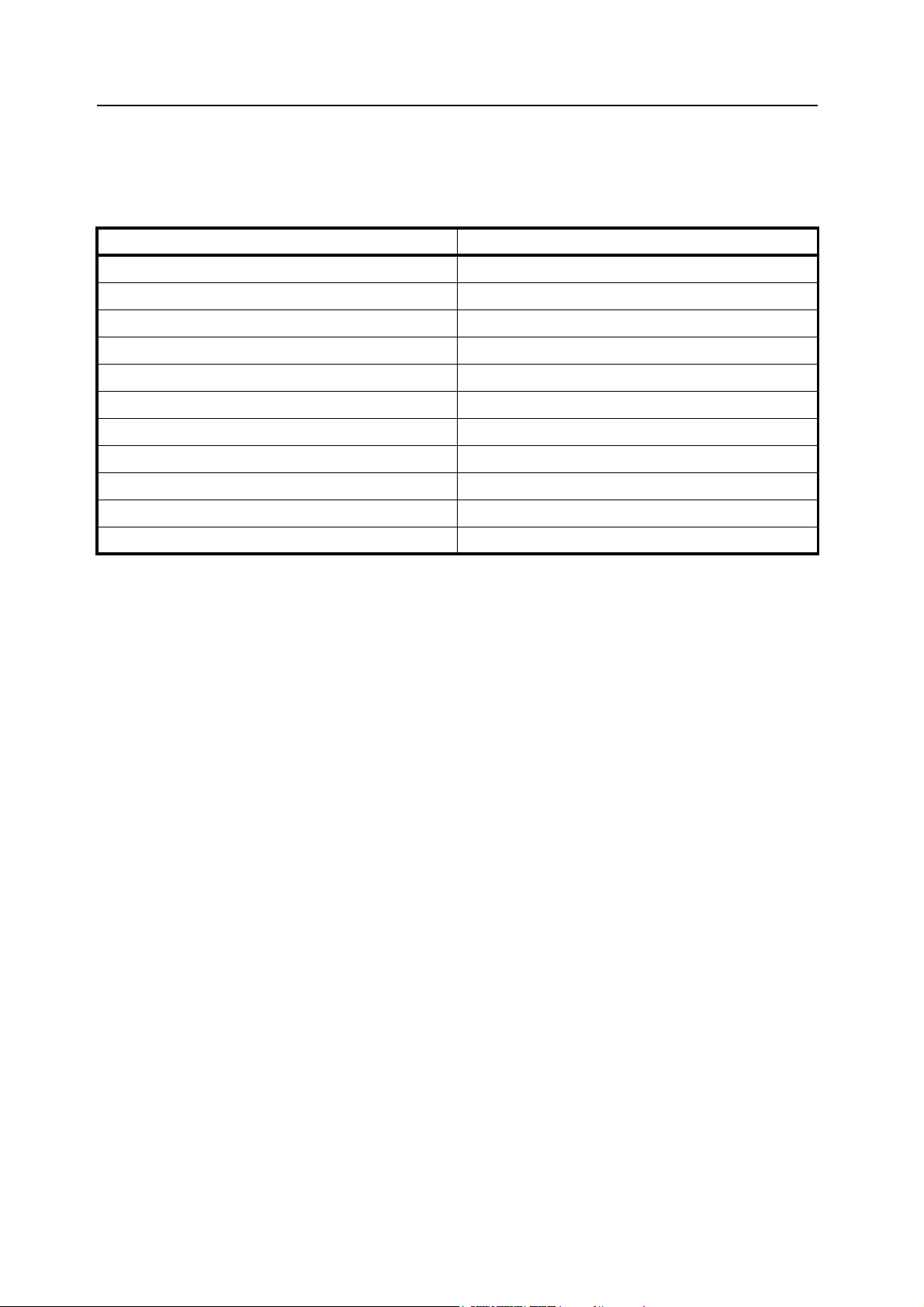
使用説明書について
この使用説明書では、オプション品について、簡略化した名称を使って説明しています。
オプション品の正式な商品名は以下のとおりです。
商品名 使用説明書記載の名称
ペーパーフィーダー PF-320 ペーパーフィーダー
バルクフィーダー PF-315+ バルクフィーダー
フェイスアップトレイPT-320
拡張メモリー(DIMM 256 MB/512 MB/1 GB) 拡張メモリー
Data Security Kit (E)
ICカード認証キット (B) ICカード認証キット
ネットワークインターフェイスキット IB-50 ネットワークインターフェイスキット
ワイヤレスインターフェイスキット IB-51 ワイヤレスインターフェイスキット
SSDユニット HD-6
パラレルインターフェイスキット IB-32 パラレルインターフェイスキット
ThinPrint Option UG-33 ThinPrint Option
† ECOSYS LS-4200DN/ECOSYS LS-4300DN のみ
†
フェイスアップトレイ
セキュリティーキット
SSD
xiv
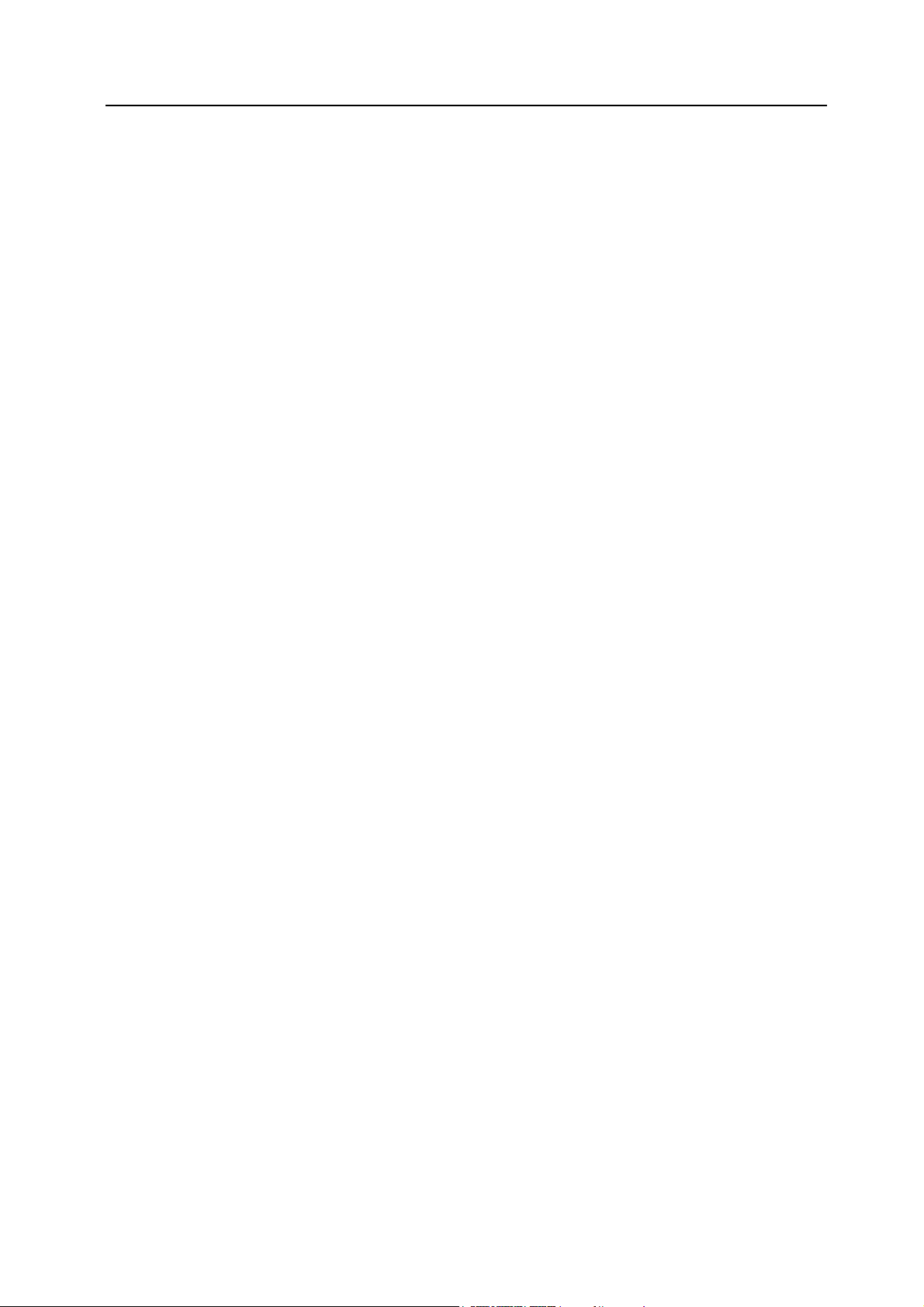
本書は次の章で構成されています。
1 各部の名称
本体各部の名称と操作パネルのキー名称・インジケーター名称を説明しています。
2 使用前の準備
使用前に必要な準備・設定、用紙のセット方法について説明しています。
3 パソコンからの印刷
パソコンからの印刷方法について説明しています。
4 操作パネル
本機の操作パネルを使った操作・設定について説明しています。
5 文書ボックス
文書ボックス機能について説明しています。
6 状況確認
ジョブの状況や履歴の確認や、印刷ジョブを一時停止/ 再開する手順について方法について説明していま
す。
7 日常のメンテナンス
トナーコンテナの交換、本体の清掃について説明しています。
8 困ったときは
エラーメッセージが表示された場合の対処方法、紙づまり及びその他のエラー発生時の解消方法につい
て説明しています。
付録
文字の入力方法、オプション製品の紹介やプリンターの仕様について説明しています。
xv
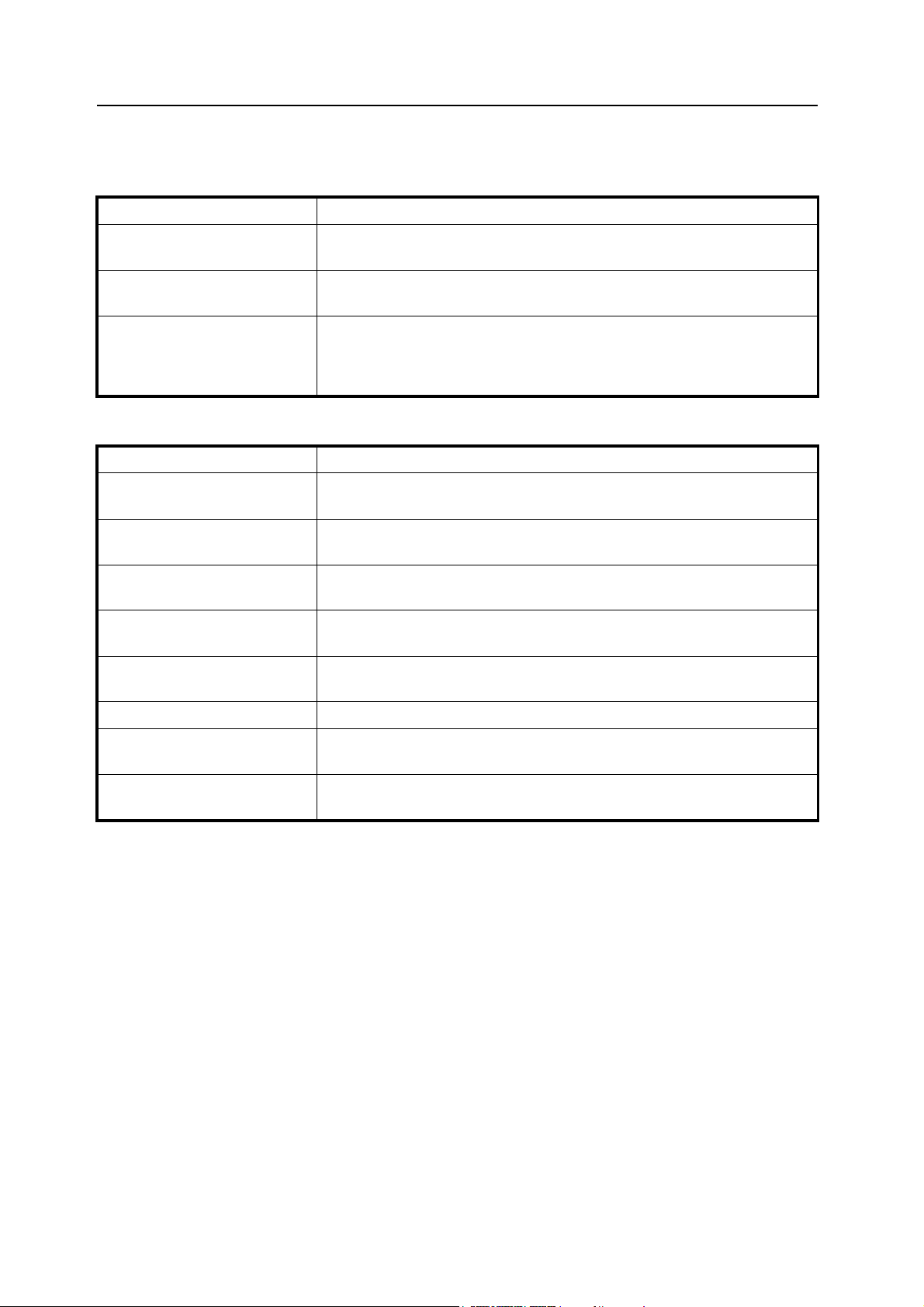
付属マニュアルの紹介
本製品には、次のマニュアルがあります。必要に応じてご参照ください。
クイックインストールガイド 本機の設置手順を説明しています。
日常のお手入れ 本機のかんたんな操作のしかたや、便利な使いかた、お手入れのしかた、
トラブルでこまったときの対処方法などについて説明しています。
セーフティーガイド 本機の設置や使用上の注意事項について説明しています。本機を使用す
る前に必ずお読みください。
セーフティーガイド
(ECOSYS LS-2100DN/
ECOSYS LS-4200DN/
ECOSYS LS-4300DN)
本機の設置スペース、注意ラベルなどについて説明しています。本機を
使用する前に必ずお読みください。
Product Libraryディスク
使用説明書(本書) 用紙の補給や基本的な操作、各種初期設定などについて説明しています。
Command Center RX
操作手順書
プリンタードライバー
操作手順書
KYOCERA Net Direct Print
操作手順書
KYOCERA Net Viewer
操作手順書
ICカード認証キット (B)
使用説明書
Data Security Kit (E)使用説明書 Data Security Kitの導入や設定方法について説明しています。
プリスクライブコマンドリ
ファレンスマニュアル
パソコンからWe b ブラウザーで本機にアクセスし、設定の変更や確認を
行う方法について説明しています。
プリンタードライバーをインストールする方法や、プリンター機能につ
いて説明しています。
Adobe Acrobat/Readerを起動せずに PDFファイルを印刷できる機能につい
て説明しています。
KYOCERA Net Viewerで、ネットワーク上のプリントシステムをモニター
する方法について説明しています。
ICカードを使って本機に認証を行うための操作手順について説明してい
ます。
ネイティブプリンター言語(プリスクライブコマンド)について説明し
ています。
プリスクライブコマンドテク
ニカルリファレンス
プリスクライブコマンドの各種機能や制御を、エミュレーションごとに
説明しています。
xvi
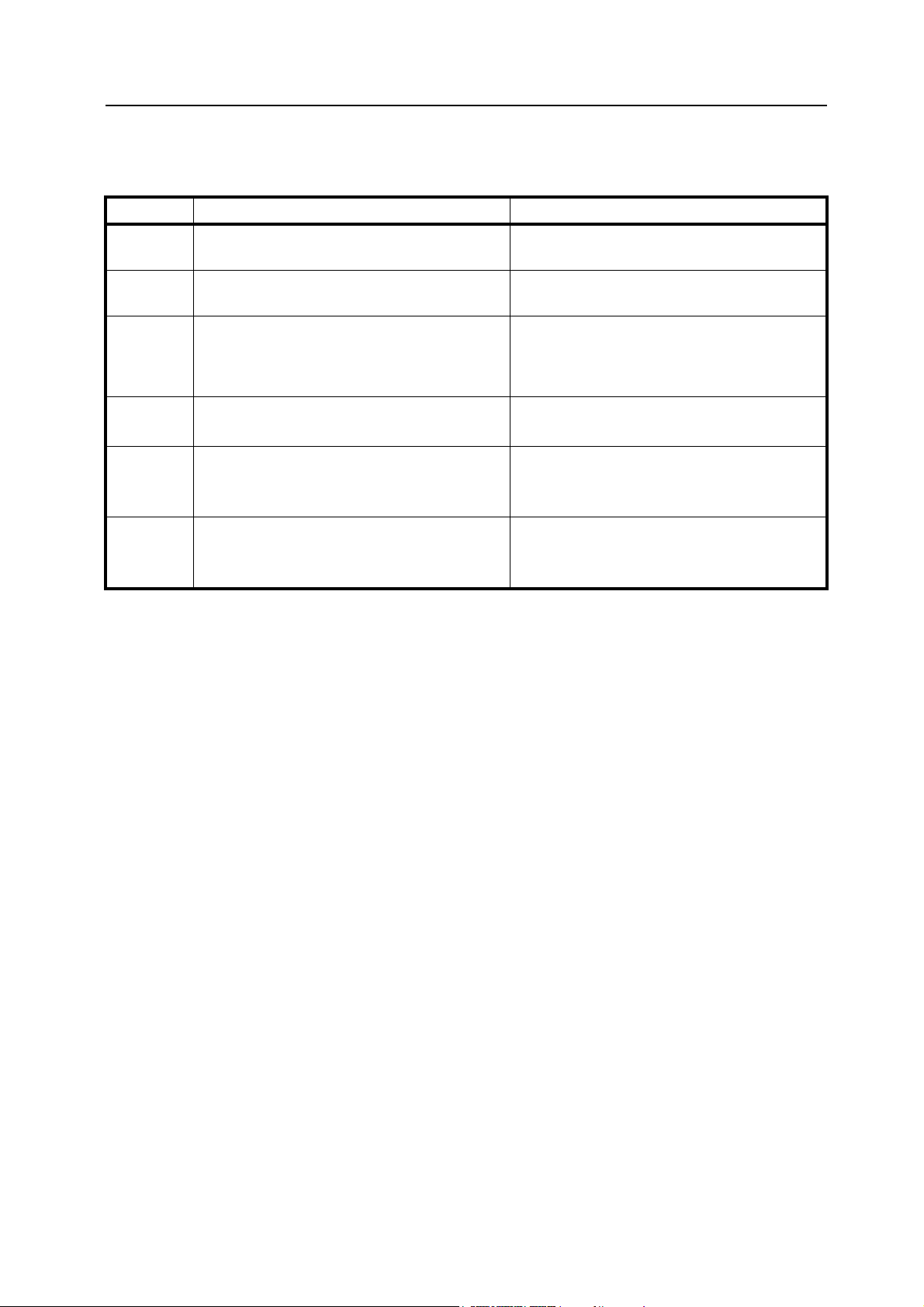
本書の読みかた
本書中では説明の内容によって、次のように表記しています。
表記 説明 表記例
[太字] 操作パネル上のキーとインジケーターを示し
ます。
「太字」 メッセージディスプレイに表示されるメッ
セージを示します。
太字 製品の名称、ソフトウェアの操作画面上に表
示するボタンなどの名称を示します。
参考 補足説明や操作の参考となる情報です。
重要 トラブルを防止するために、必ず守っていた
だきたい事項や禁止事項です。
注意 けがや機械の故障を防ぐために、守っていた
だきたい事項、およびその対処方法です。
[メニュー]キーを押してください。
「印刷できます。」が表示されます。
プリンタードライバー操作手順書を参照し
てください。
OKをクリックしてください。
参考:トナーコンテナは、プリンターの電
源を入れたまま交換できます。
重要:つまった用紙を取り除く際は、プリ
ンター内に紙片を残さないようご注意くだ
さい。
注意:定着カバーの内部は高温になってい
ます。やけどのおそれがありますのでご注
意ください。
xvii
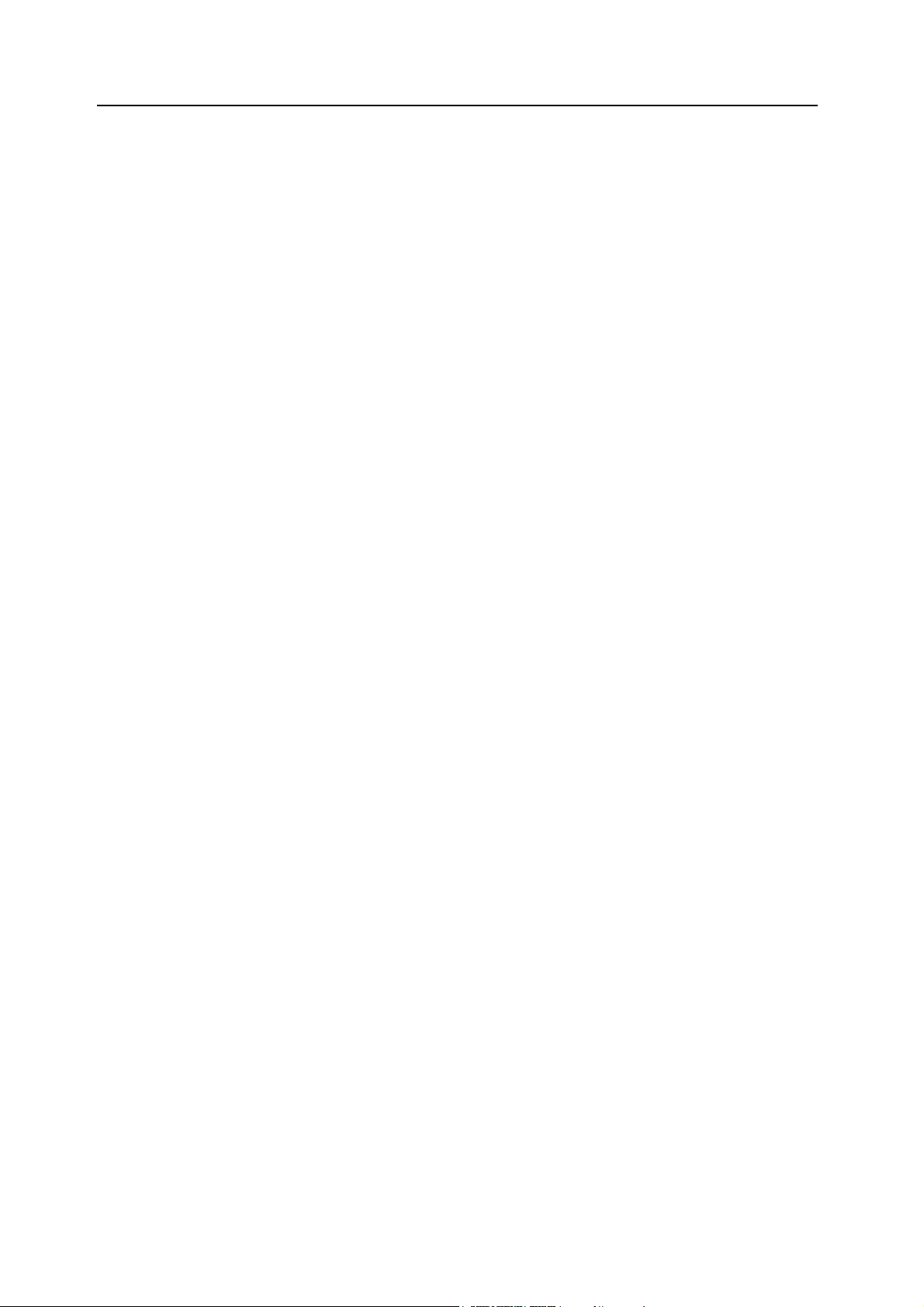
xviii
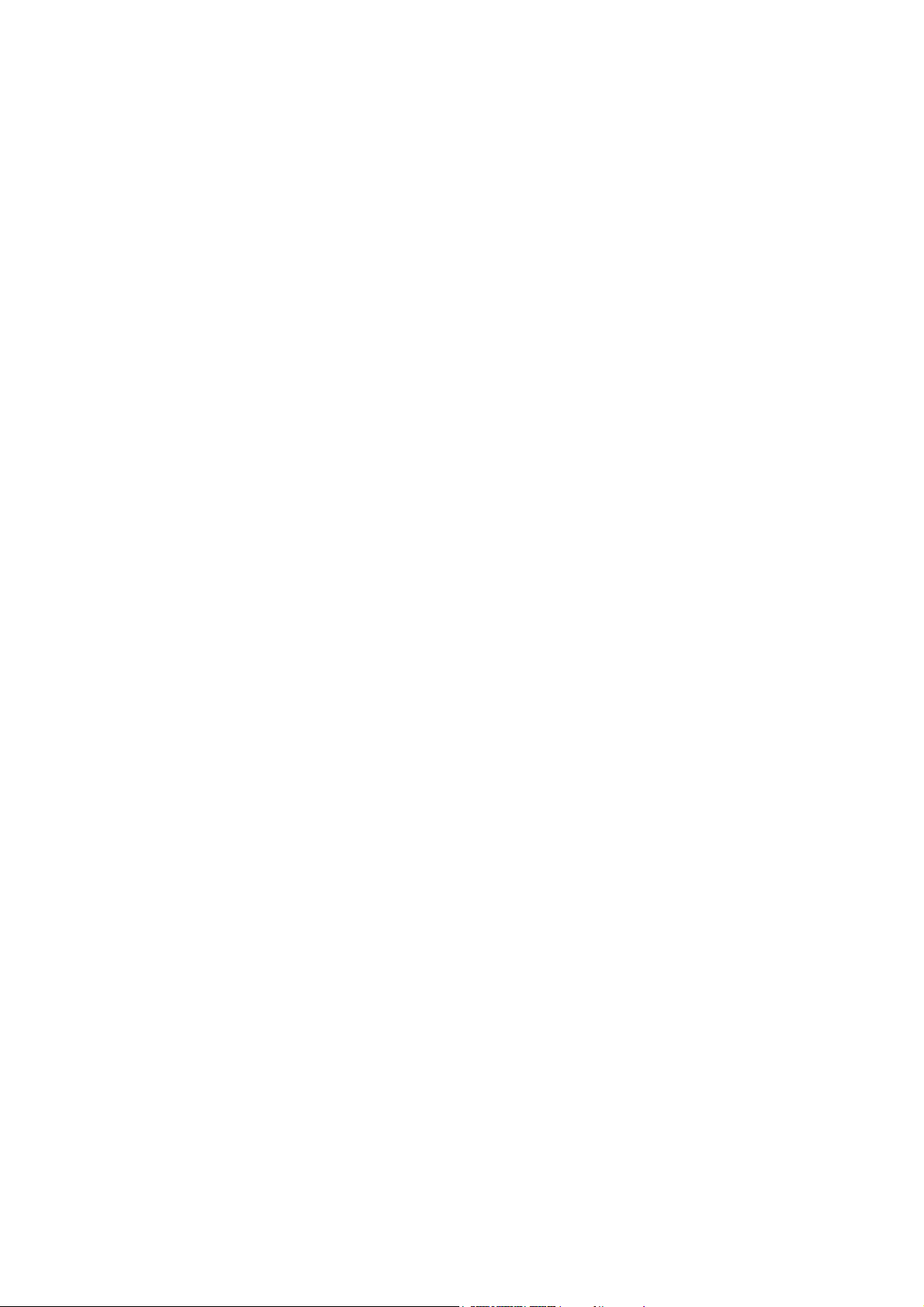
1 各部の名称
この章では次の内容について説明します。
• プリンター前面/右側 ...1-2
• プリンター前面/左側 ...1-2
• プリンター内部 ...1-3
• プリンター背面 ...1-4
• 操作パネル ...1-5
1-1
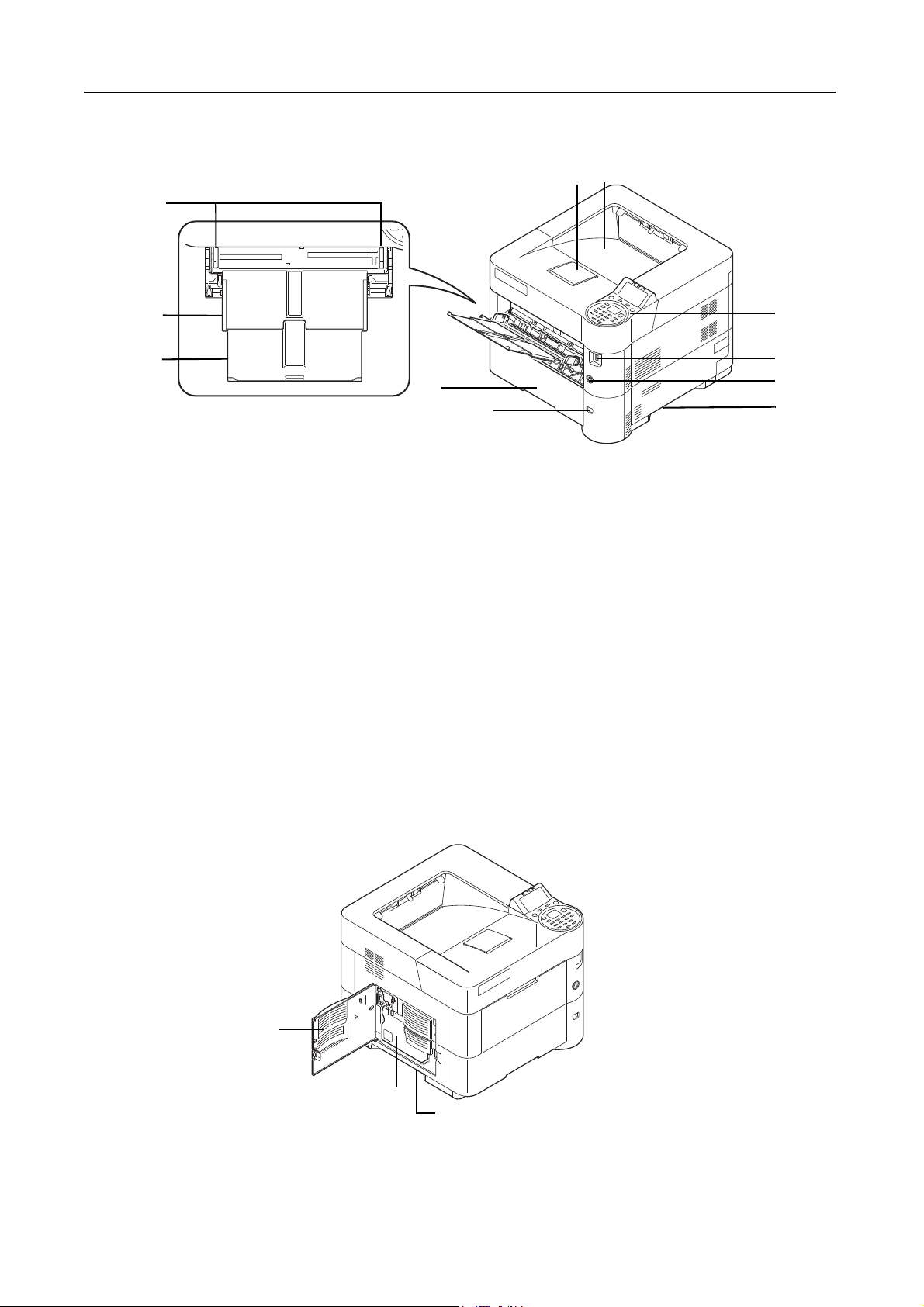
各部の名称
6
9
8
1
2
7
10
3
5
4
11
12
13
14
プリンター前面 / 右側
1 排紙ストッパー
2 上トレイ
3 用紙ガイド(手差しトレイ)
4 手差しトレイ
5 手差し補助トレイ
6 カセット 1
7 操作パネル
8USBメモリースロット
9 電源スイッチ
10 搬送用取っ手
11 用紙サイズウィンドウ
プリンター前面 / 左側
12 左カバー
13 廃棄トナーボックス
14 搬送用取っ手
1-2
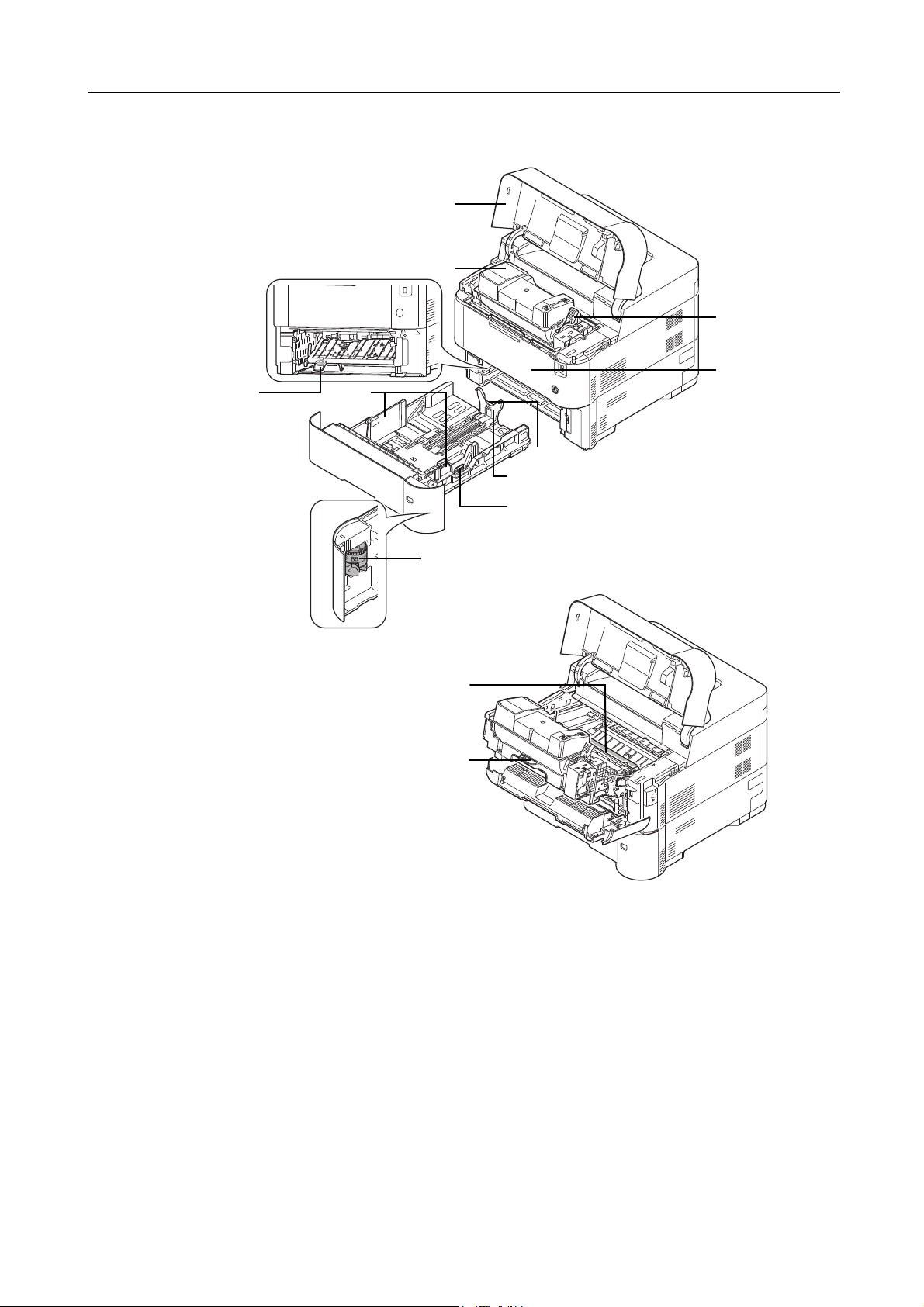
プリンター内部
15
16
19
26
22
23
24
25
18
20
21
17
各部の名称
15 上カバー
16 トナーコンテナ
17 ロックレバー
18 前カバー
19 両面前カバー
20 現像ユニット
21 レジストローラー
22 用紙幅ガイド
23 用紙幅変更つまみ
24 用紙長さガイド
25 用紙長さ変更つまみ
26 サイズダイヤル
1-3
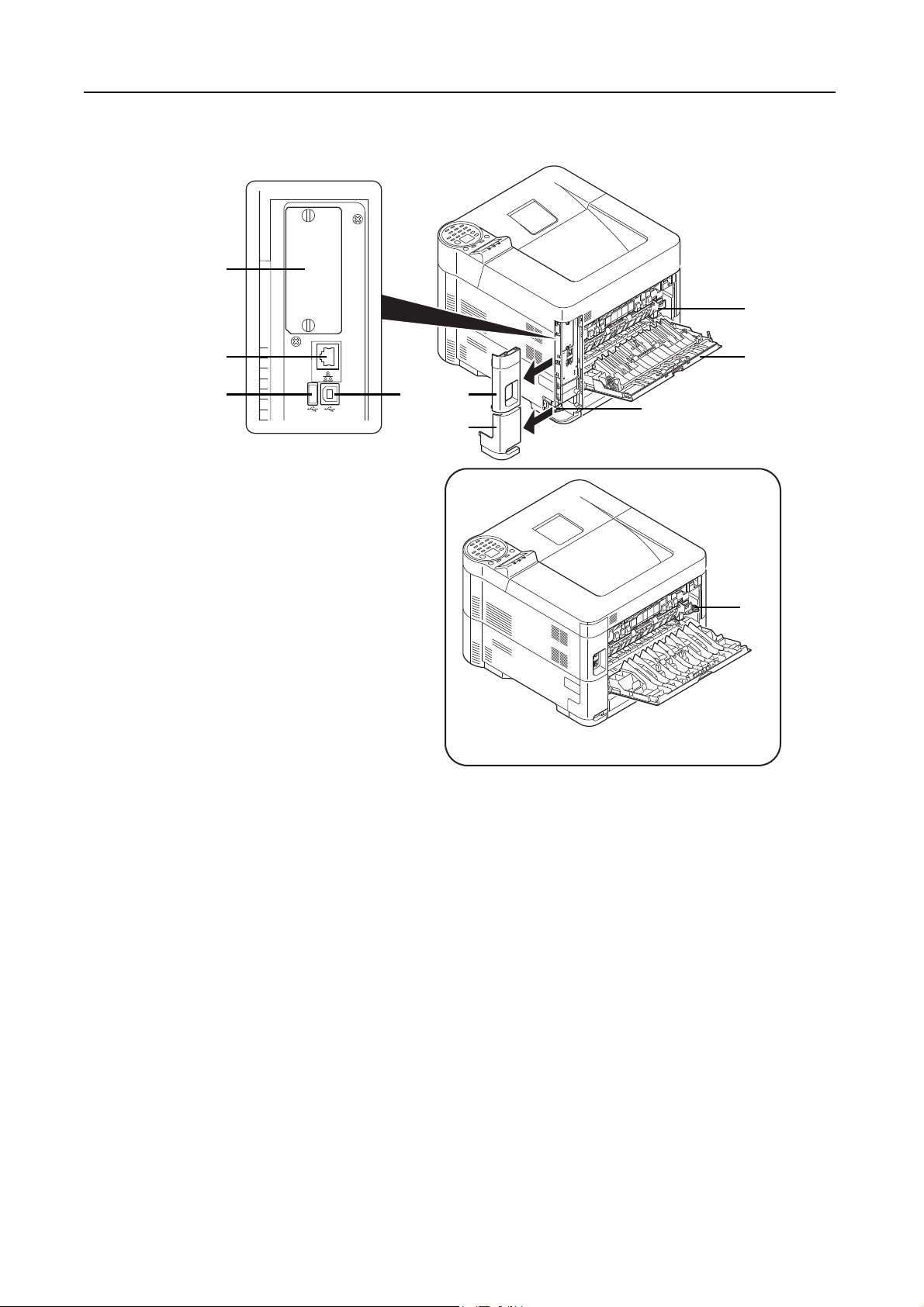
各部の名称
33
27
28
29 303431
35
32
36
ECOSYS LS-2100DN
プリンター背面
27 オプションインターフェイススロット
28 ネットワークインターフェイスコネクター
29 USB ポート(IC カード認証キット用)
30 USB インターフェイスコネクター
31 インターフェイスカバー
32 電源コードコネクターカバー
33 定着カバー
34 後ろカバー
35 電源コードコネクター
36 封筒スイッチ(ECOSYS LS-2100DN)
1-4
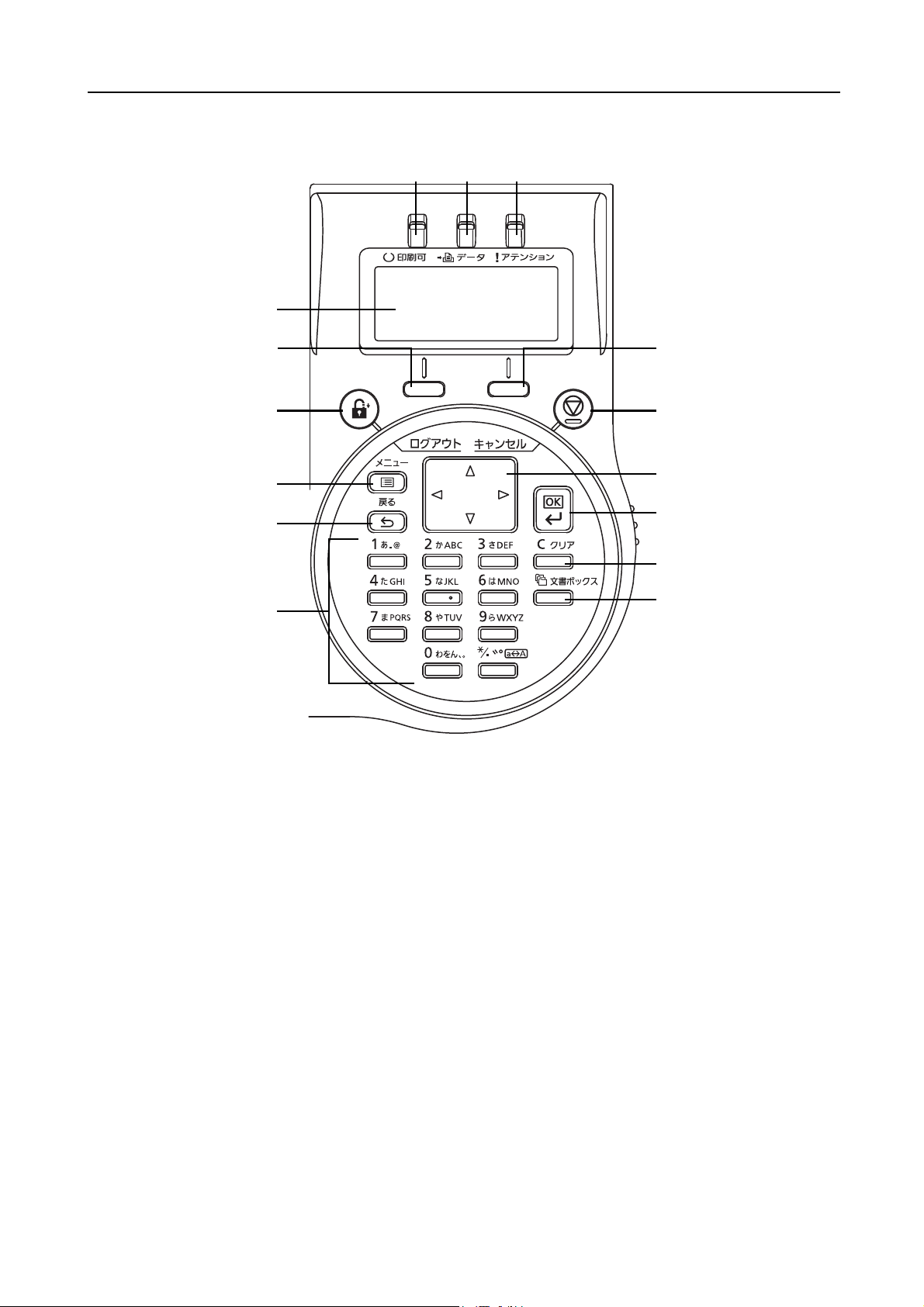
操作パネル
37 38 39
40
41
42
43
44
45
47
46
48
49
50
51
各部の名称
37 [印刷可]インジケーター
38 [データ]インジケーター
39 [アテンション]インジケーター
40 メッセージディスプレイ
41 [左セレクト]キー
42 [ログアウト]キー
43 [メニュー]キー
44 [戻る]キー
45 テンキー
46 [右セレクト]キー
47 [キャンセル]キー
48 矢印キー
49 [OK]キー
50 [クリア]キー
51 [文書ボックス]キー
1-5
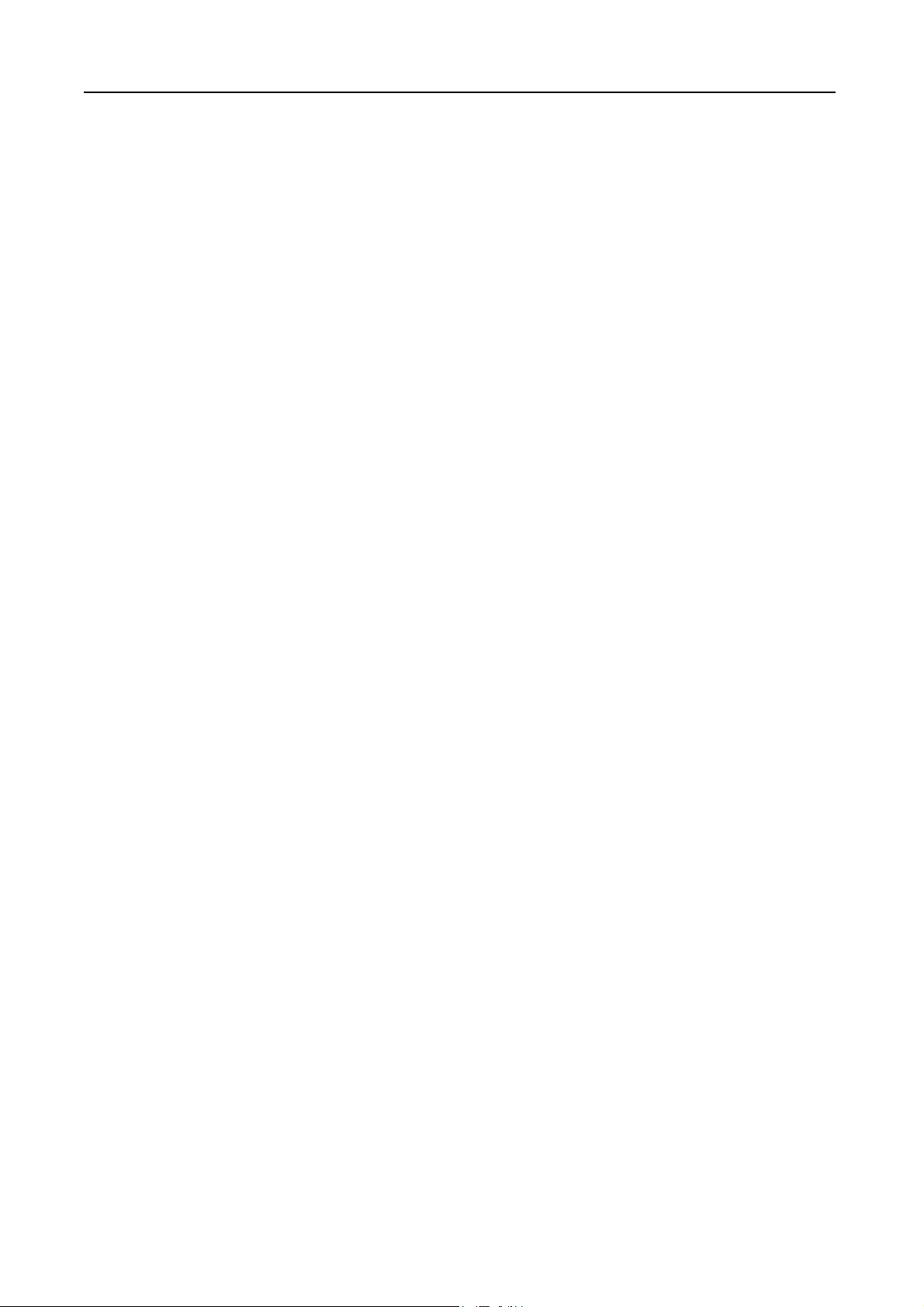
各部の名称
1-6
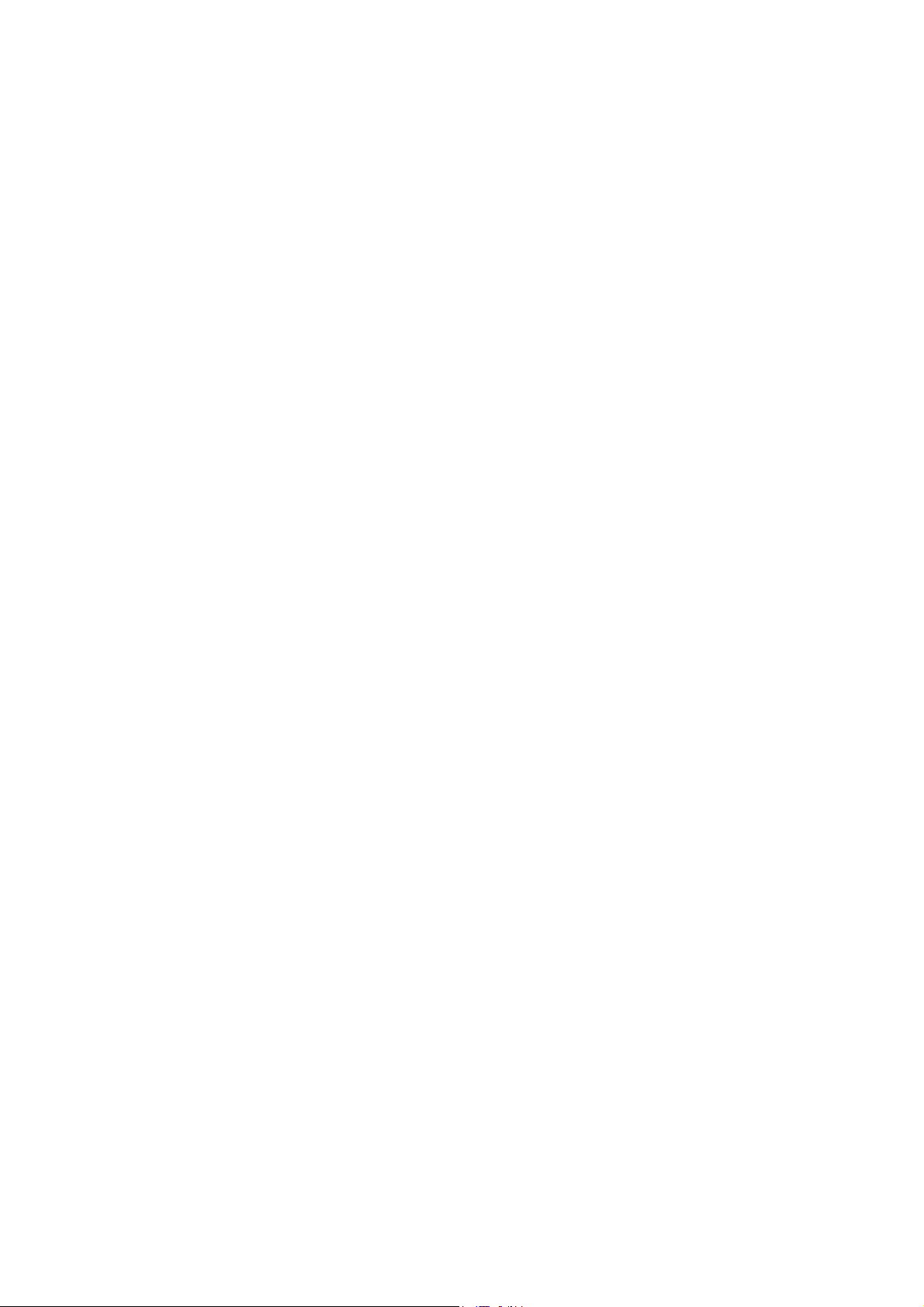
2 使用前の準備
この章では次の内容について説明します。
• ネットワークの設定 ...2-2
• ステータスページの印刷 ...2-7
• ソフトウェアのインストール ...2-8
• ステータスモニター ...2-14
• ソフトウェアのアンインストール(Windowsの場合) ...2-17
• Command Center RXの設定 ...2-18
• 電源の入/切 ...2-22
• 省エネ機能について ...2-23
• 用紙の補給 ...2-25
2-1
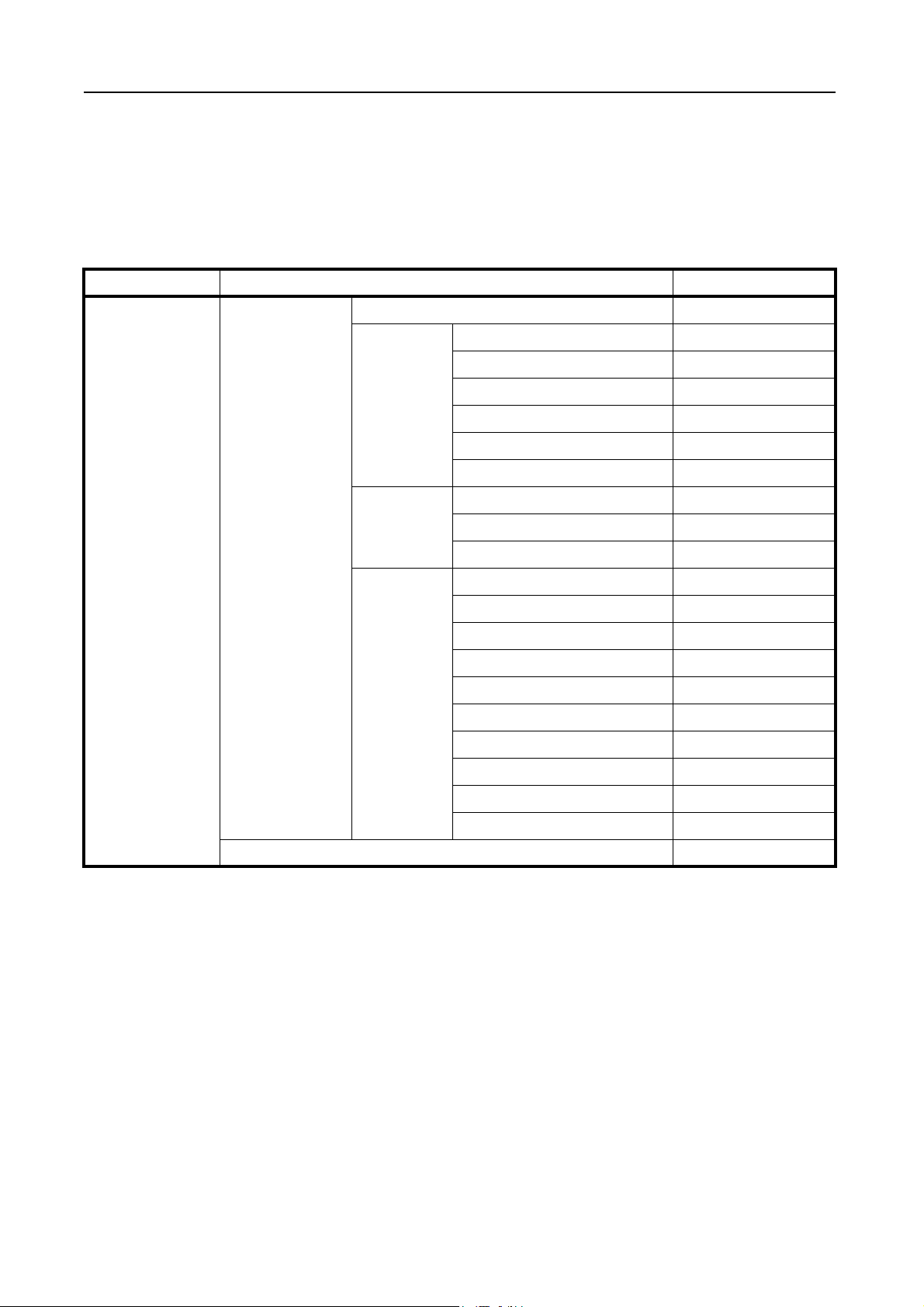
使用前の準備
ネットワークの設定
本機はTCP/IP(IPv4)、TCP/IP(IPv6)、IPP、SSL サーバー、IPSecプロトコルとセキュリティーレベルに対
応しております。
設定が必要な項目は下表の通りです。
ご使用のパソコン、ネットワーク環境に合わせて、本機のネットワーク条件を設定してください。
メニュー サブメニュー 設定
ネットワーク TCP/IP設定
TCP/IP
IPv4設定
IPv6設定
プロトコル
詳細
設定する/設定しない
DHCP
Auto-IP
IPアドレス IPアドレス
サブネットマスク IPアドレス
デフォルトゲートウェイ IPアドレス
Bonjour
TCP/IP(IPv6)
RA(Sateless)
DHCPv6
NetBEUI
SNMPv3
FTP(Server)
SNMP
SMTP
POP3
RAW Port
LPD
HTTP
LDAP
設定する/設定しない
設定する/設定しない
設定する/設定しない
設定する/設定しない
設定する/設定しない
設定する/設定しない
設定する/設定しない
設定する/設定しない
設定する/設定しない
設定する/設定しない
設定する/設定しない
設定する/設定しない
設定する/設定しない
設定する/設定しない
設定する/設定しない
設定する/設定しない
ネットワークの再起動 はい/いいえ
2-2
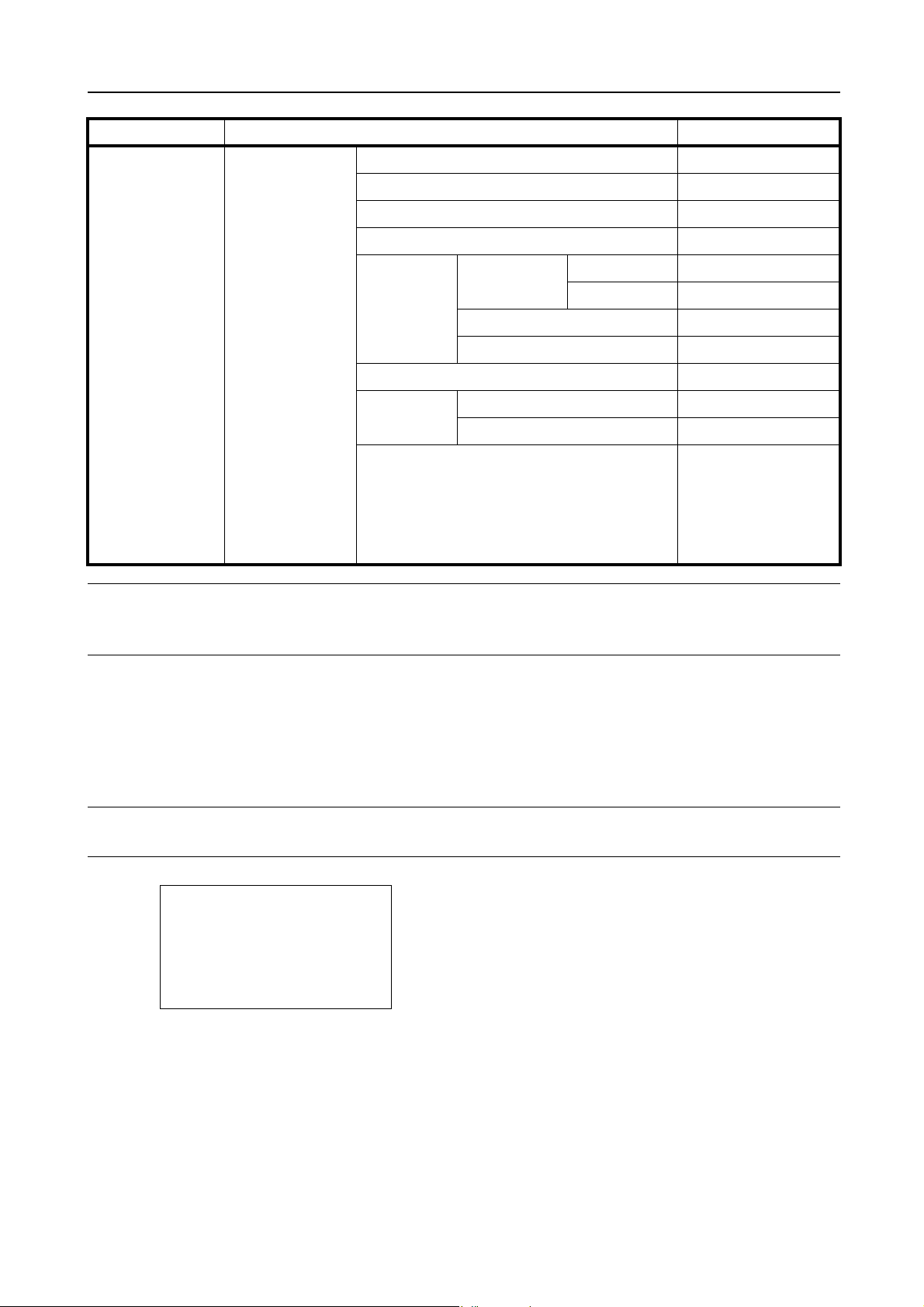
メニュー サブメニュー 設定
メニュー: a b
*********************-
2
USBメモリー
3
カウンター
[ 終了 ]
1
レポート印刷
セキュリティー ネットワーク
セキュリティー
WSD-PRINT
Enhanced WSD
EnhancedWSD(SSL)
IPP
SSL設定
IPSec
ThinPrint Off/On
LANインターフェイス 自動/10BASE-Half/
SSL Off/On
暗号化
IPP over SSL
HTTPS
Thin Print over SSL
設定する/設定しない
設定する/設定しない
設定する/設定しない
設定する/設定しない
設定する/設定しない
AES/DES/3DES
設定する/設定しない
設定する/設定しない
設定する/設定しない
設定する/設定しない
設定する/設定しない
10BASE-Full/
100BASE-Half/
100BASE-Full/
1000BASE-T
使用前の準備
参考:ネットワークの設定を変更したときは、設定を有効にするためにネットワークを必ず再起動してくだ
さい。詳しくは、4-75ページの「ネットワークの再起動」(ネットワークカードの再起動)を参照してくださ
い。
ネットワーク設定
ここでは、TCP-IP(IPv4)を選択してDHCP を使用する場合、IPアドレスを入力する場合の設定方法につい
て説明します。詳細な設定は、4-67ページの「ネットワーク」(ネットワークの設定)を参照してください。
また、モード選択メニューの使い方は、4-9ページのモード選択メニューの設定方法を参照してください。
参考:IPアドレスを手動で入力する場合は、システム管理者にIPアドレス、サブネットマスク、デフォルト
ゲートウェイを確認してください。
1 メッセージディスプレイに「印刷できます。」「お待ちくだ
さい。」または「処理中」が表示されているときに、[メ
ニュー]キーを押してください。モード選択メニューが表
示されます。
2 []または[]キーを押して、「ネットワーク」を選択
してください。
2-3
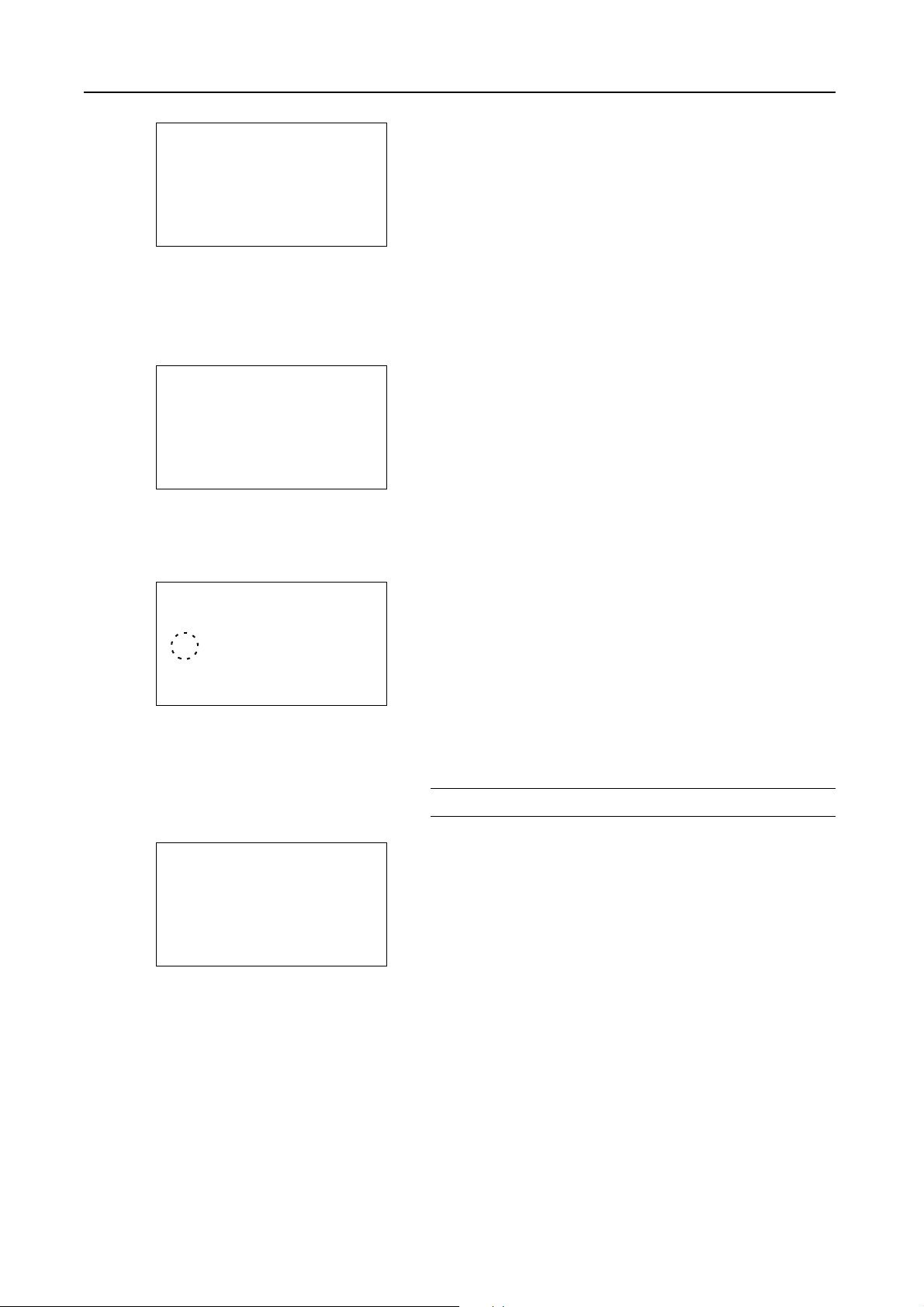
使用前の準備
ネットワーク: a b
*********************-
2
ネットワークの再起動
[ 終了 ]
1
TCP/IP設定
TCP/IP設定: a b
*********************-
2
IPv4設定
3
IPv6設定
[ 終了 ]
1 TCP/IP
TCP/IP: a b
1 設定しない
*********************-
2 *設定する
TCP/IP設定: a b
*********************-
2
IPv4設定
3
IPv6設定
[ 終了 ]
1 TCP/IP
3 [OK]キーを押してください。「ネットワーク」メニュー
が表示されます。
TCP/IP を有効にする
ここでは、IPv4での設定方法を説明していますが、IPv6を設定する場合も TCP/IP を「設定する」にします。
4 「TCP/IP 設定」を選択し、[OK]キーを押してください。
「TCP/IP 設定」メニューが表示されます。
5 []または[]キーを押して、「TCP/IP」を選択してく
ださい。
DHCP を無効または有効にする
6 [OK]キーを押してください。「TCP/IP」が表示されます。
7 []または[]キーを押して、「設定する」を選択して
ください。
参考:選択している設定値には、「*」が表示されます。
8 [OK] キーを押してください。TCP/IP の使用が設定され、
「TCP/IP 設定」メニューに戻ります。
DHCPサーバーを使って自動でIPアドレスを取得する場合は「設定する」、IP アドレスを入力する場合は「設
定しない」を選択します。
9 []または[]キーを押して、「IPv4 設定」を選択して
ください。
2-4
